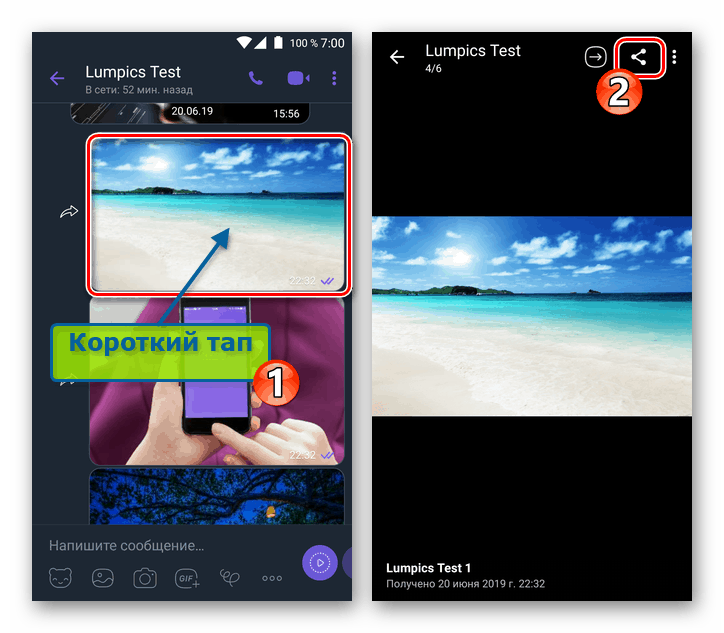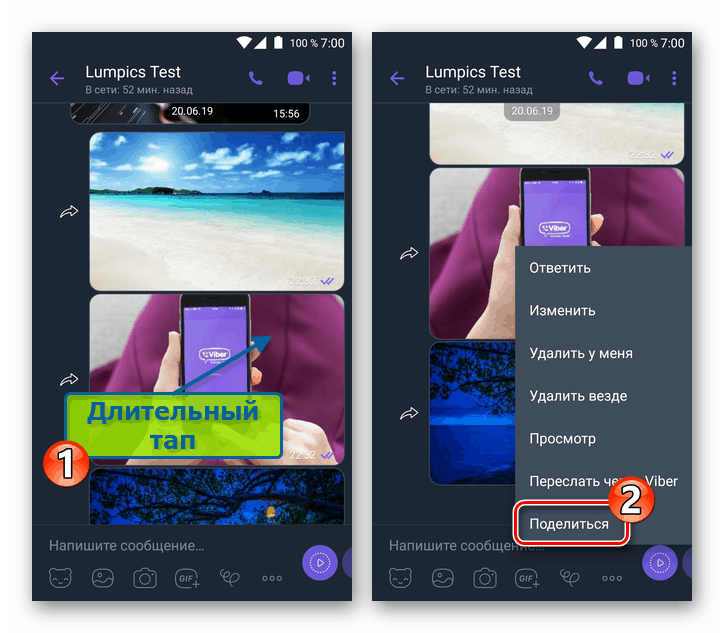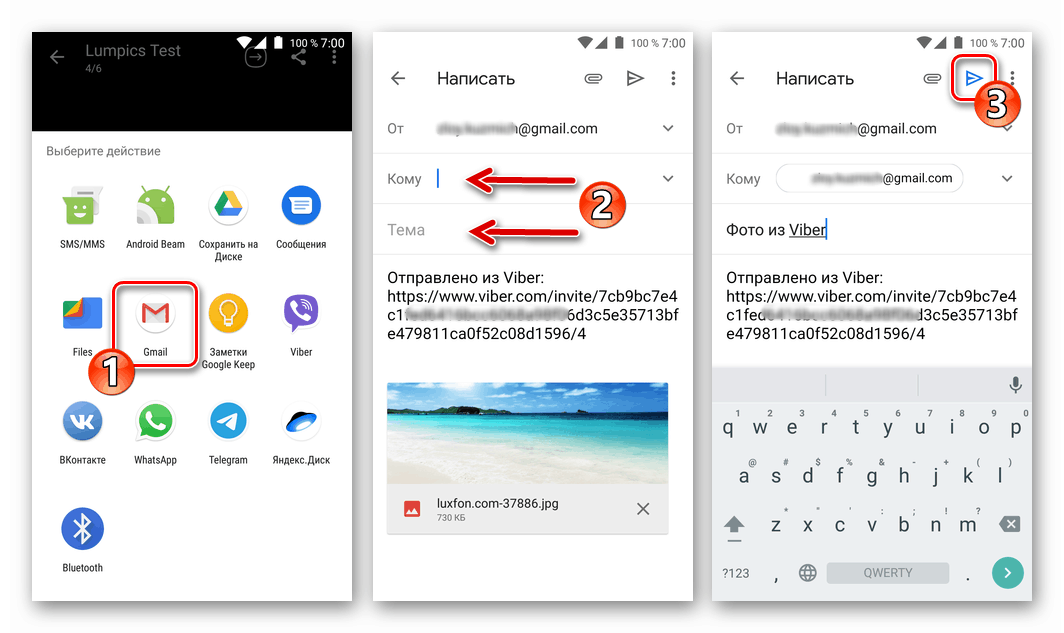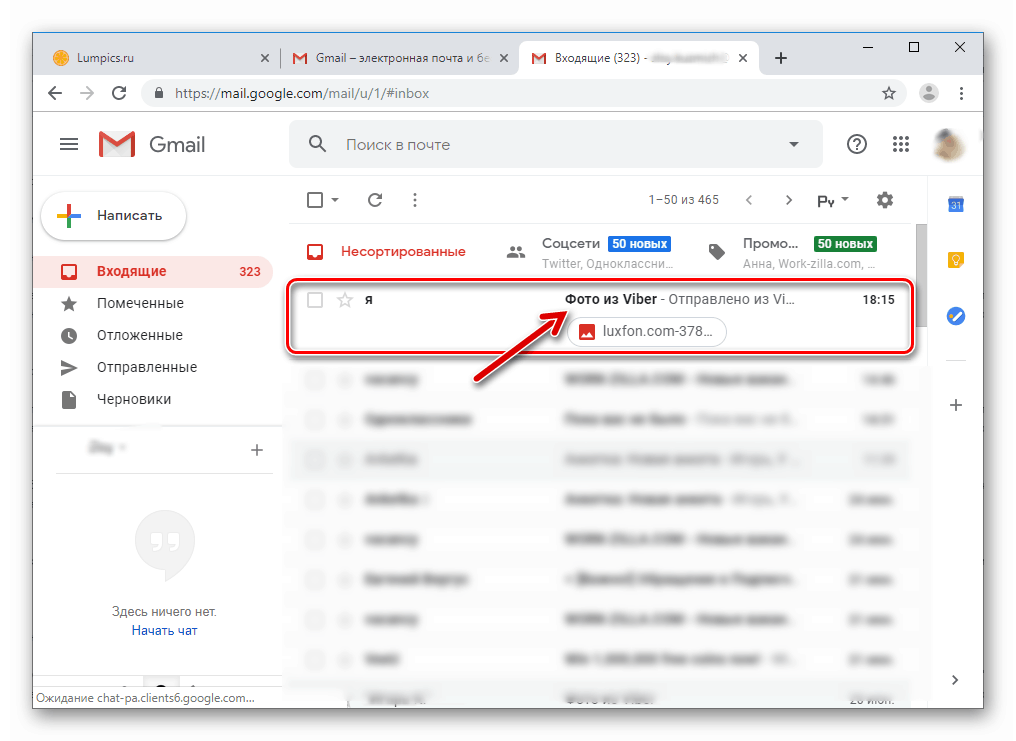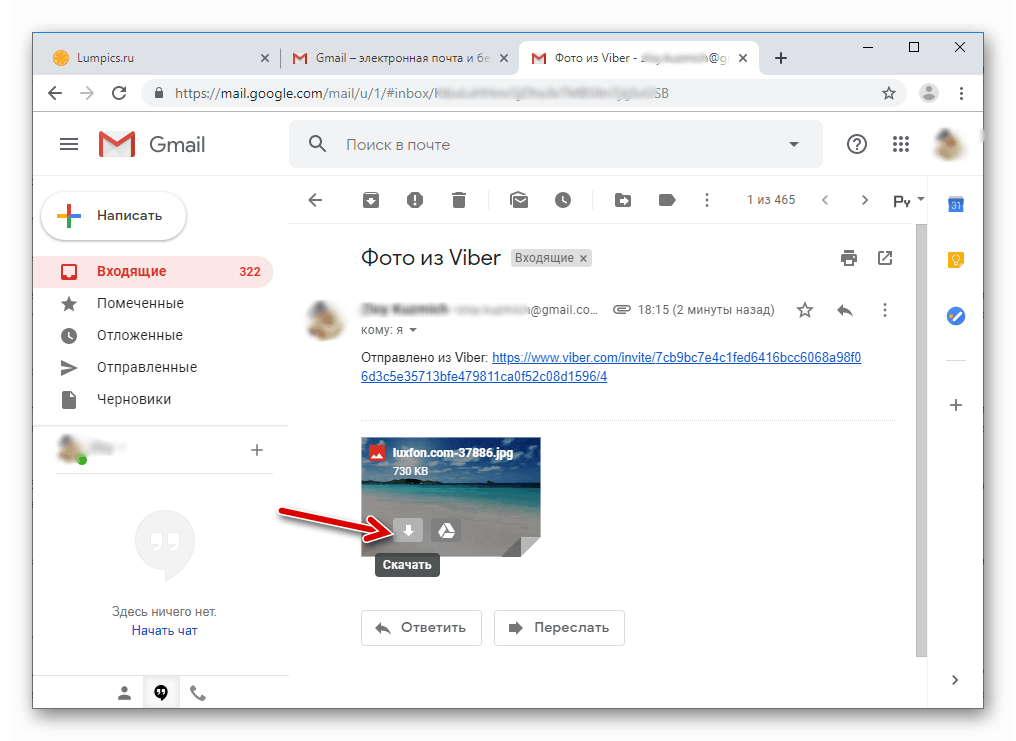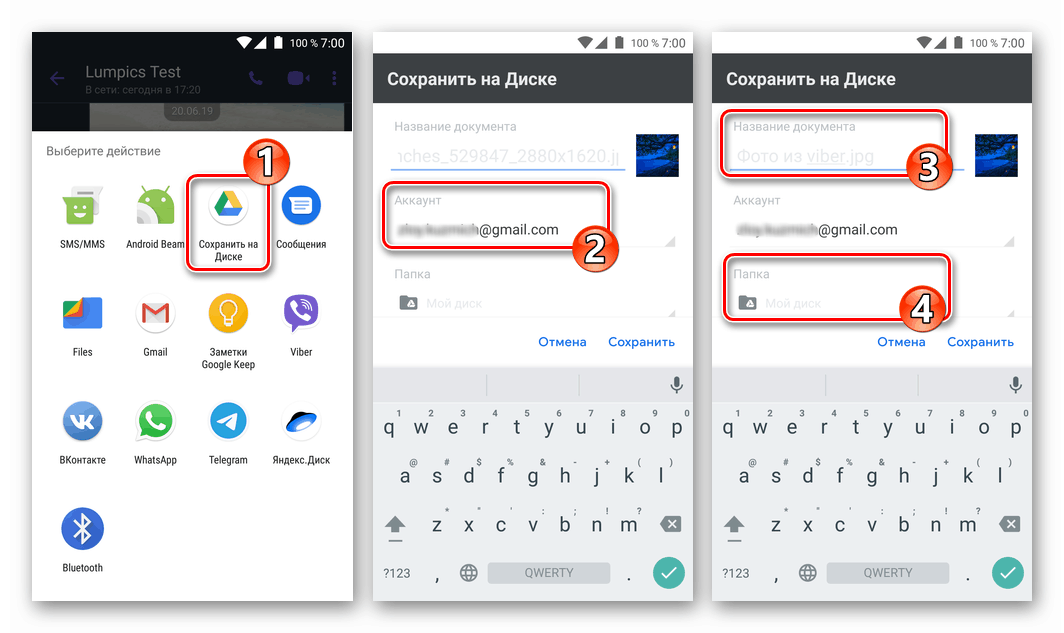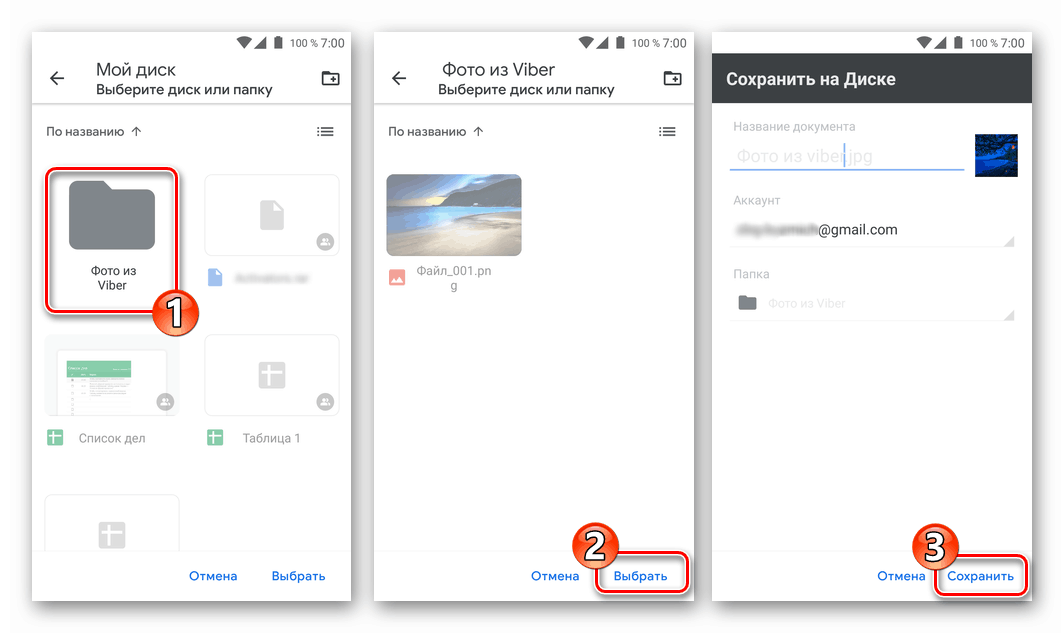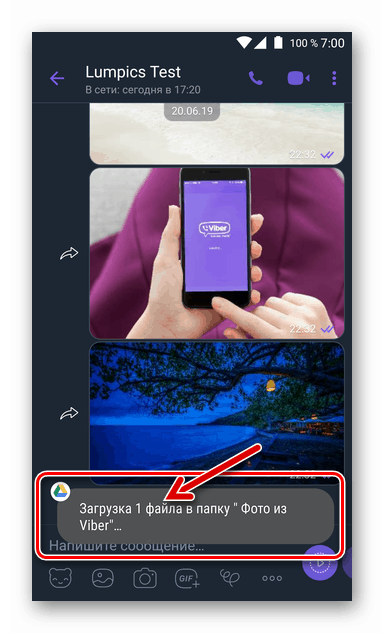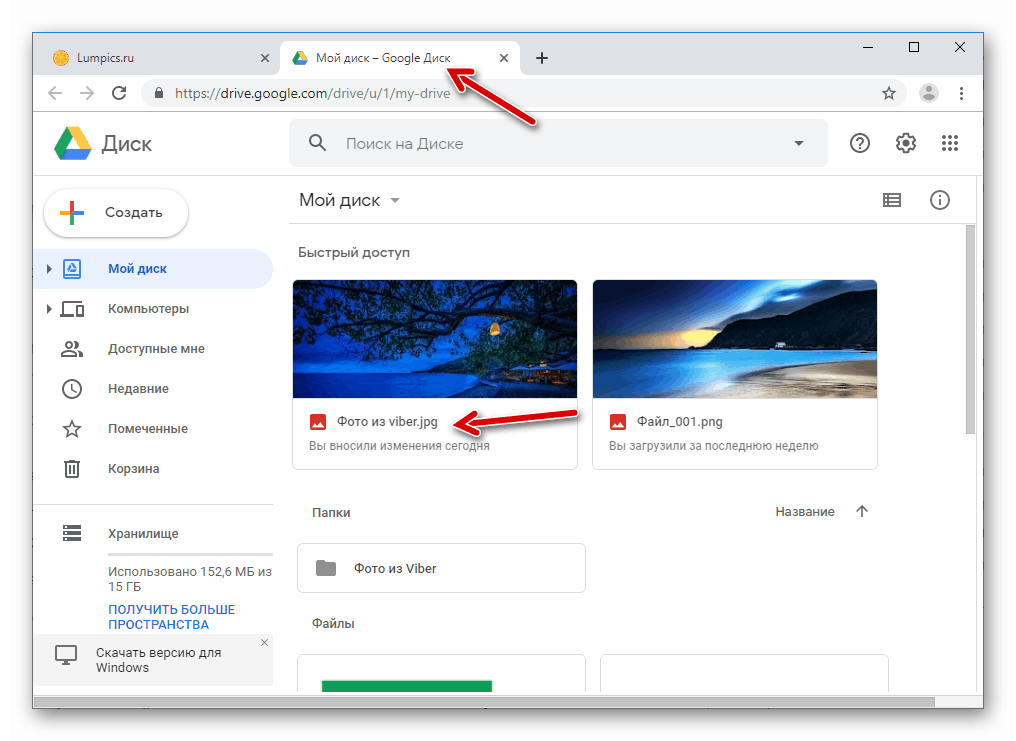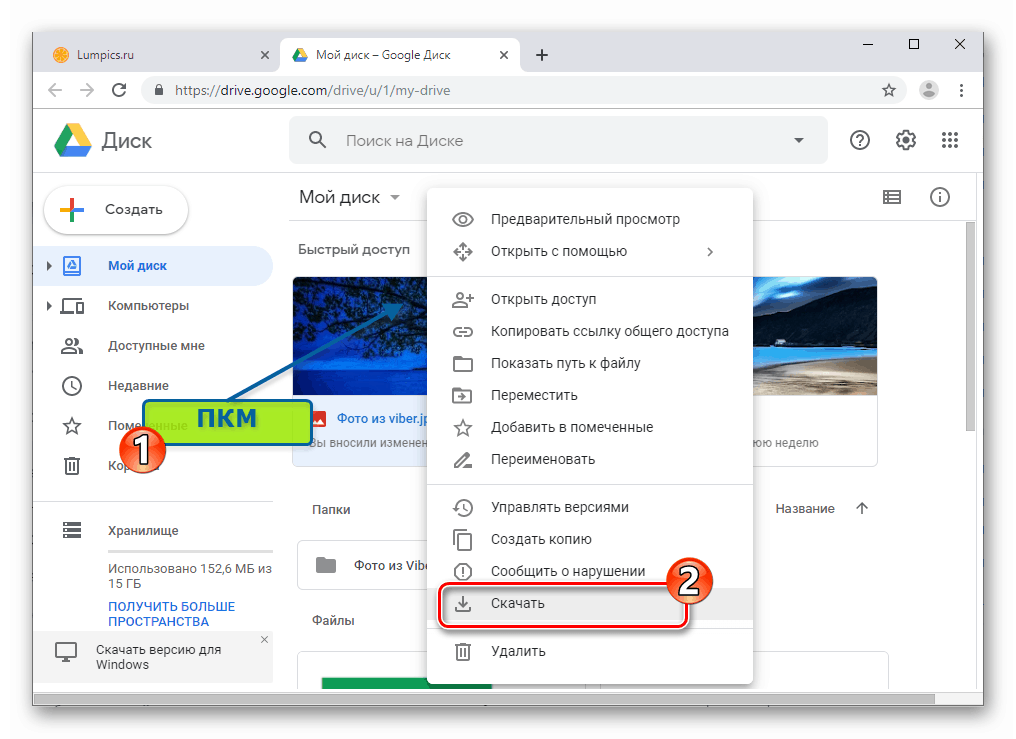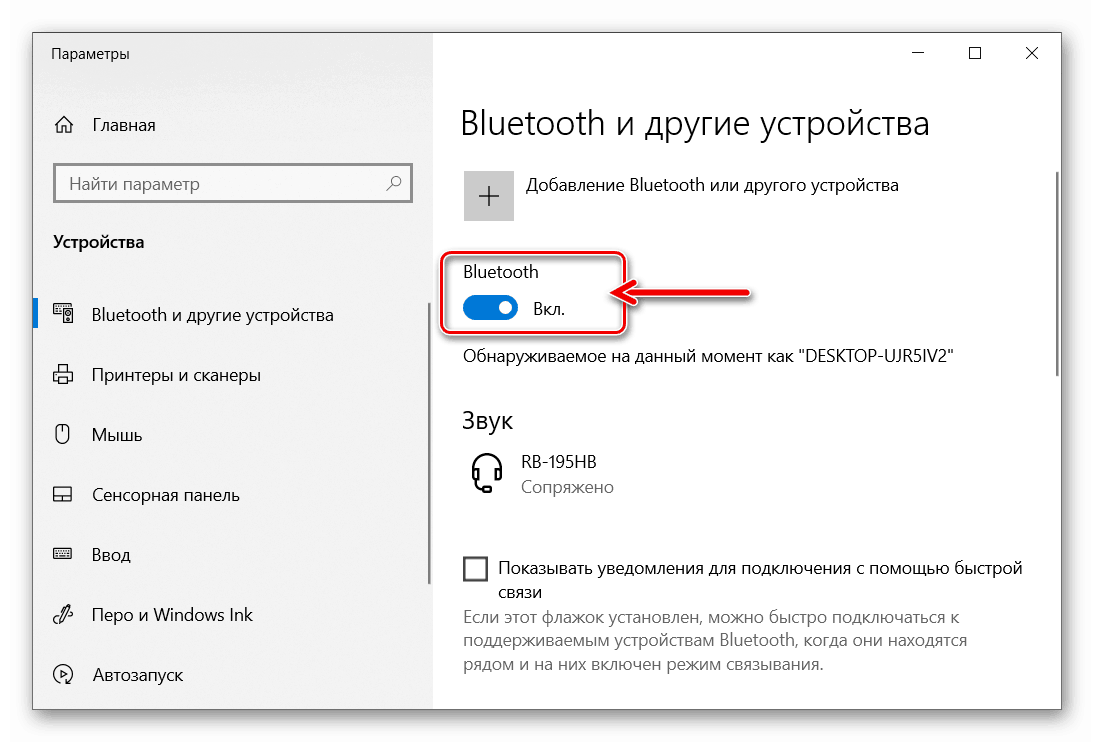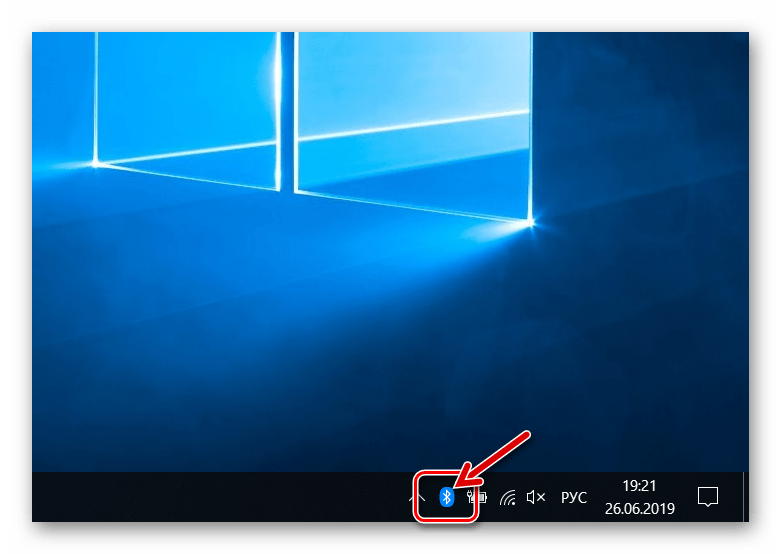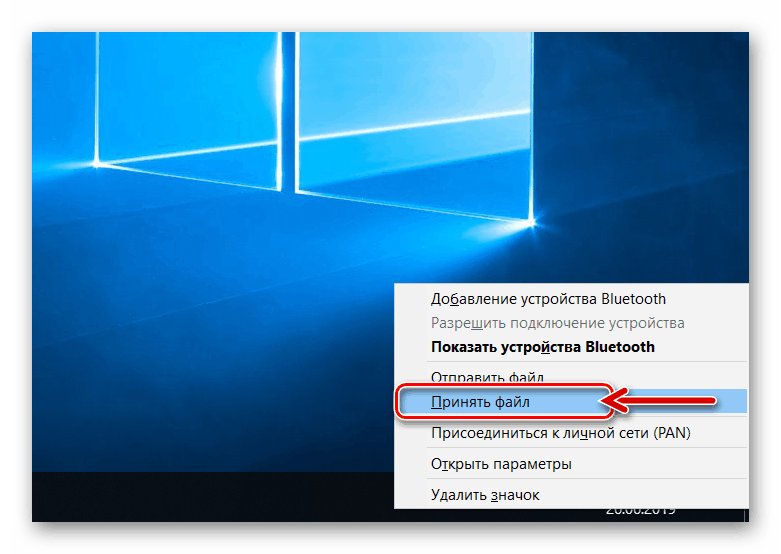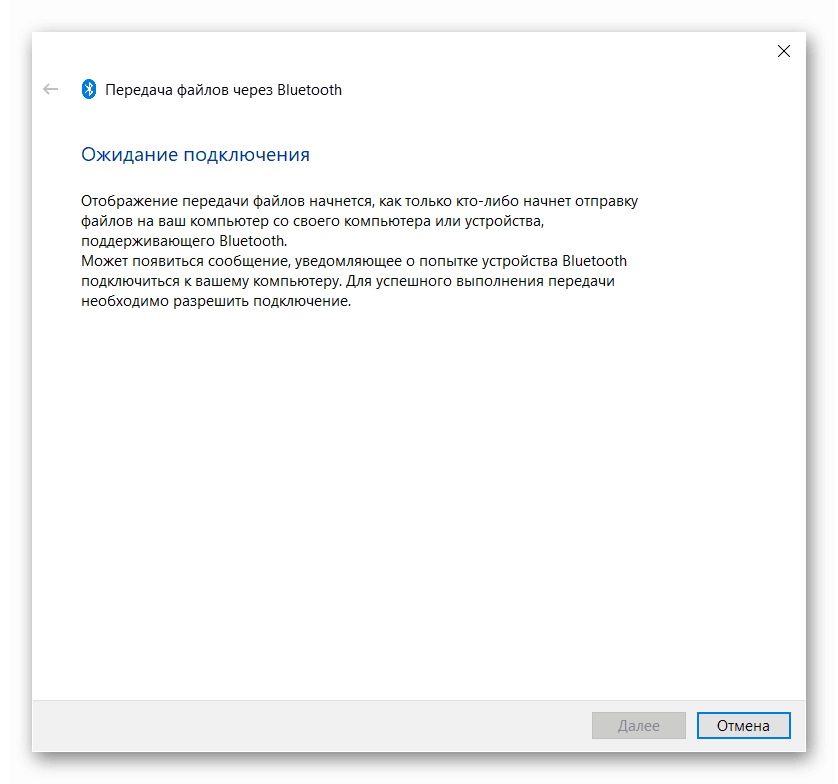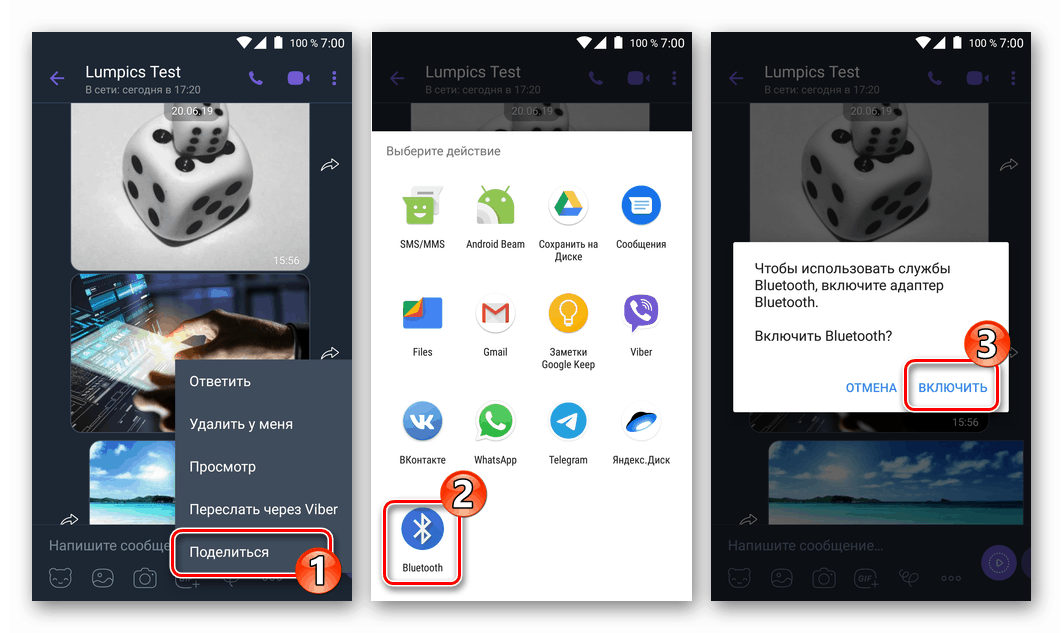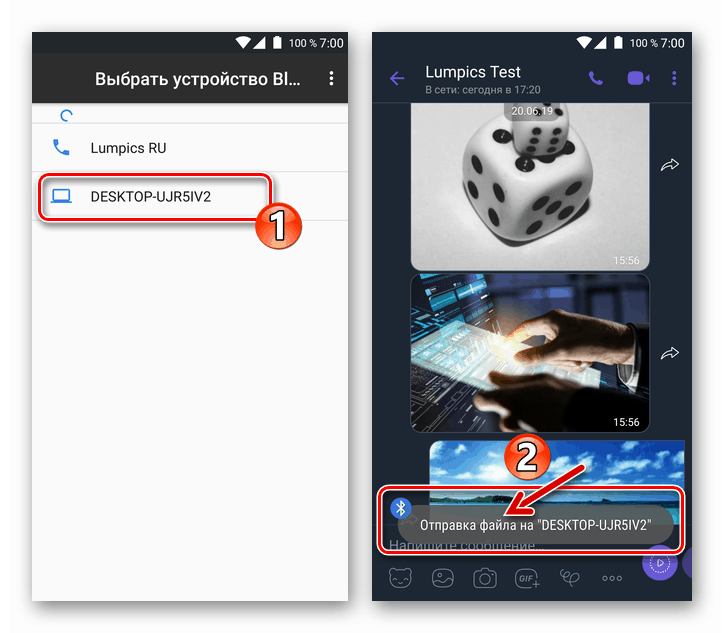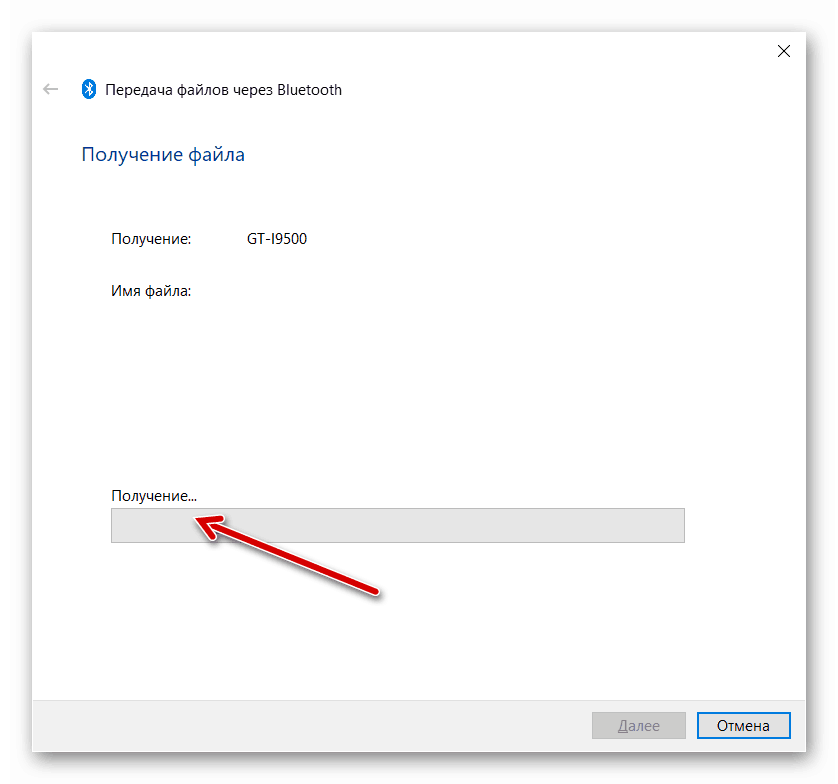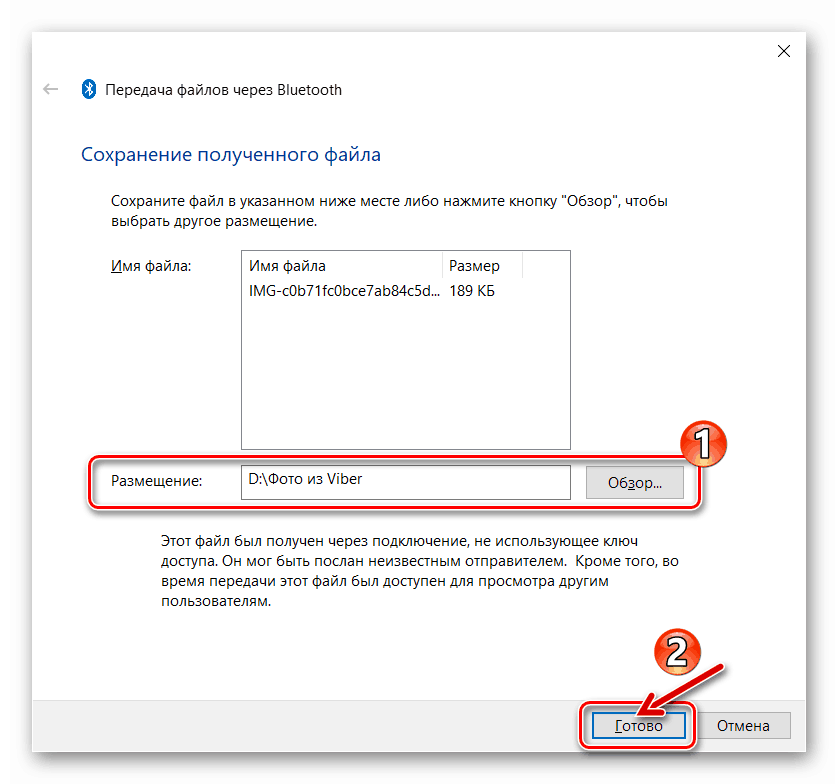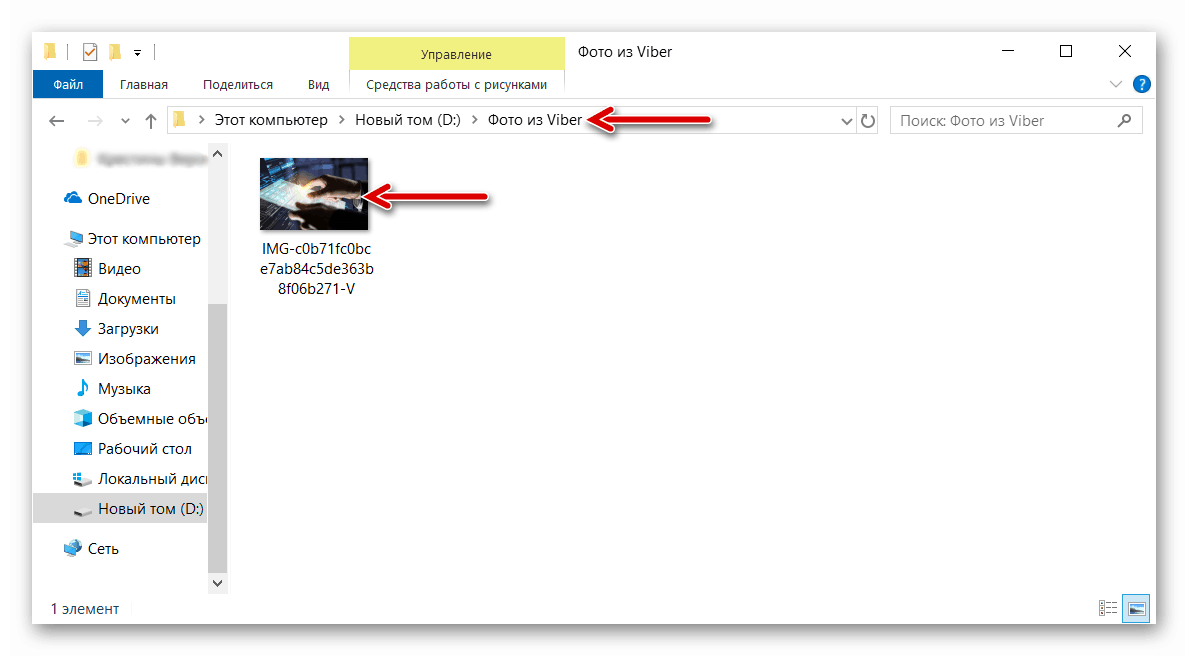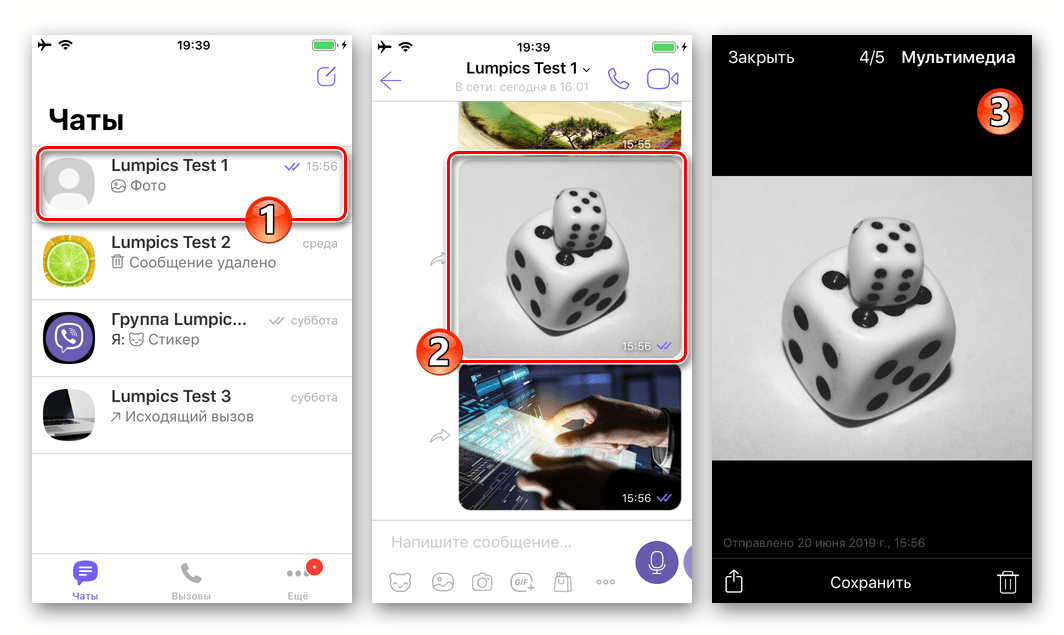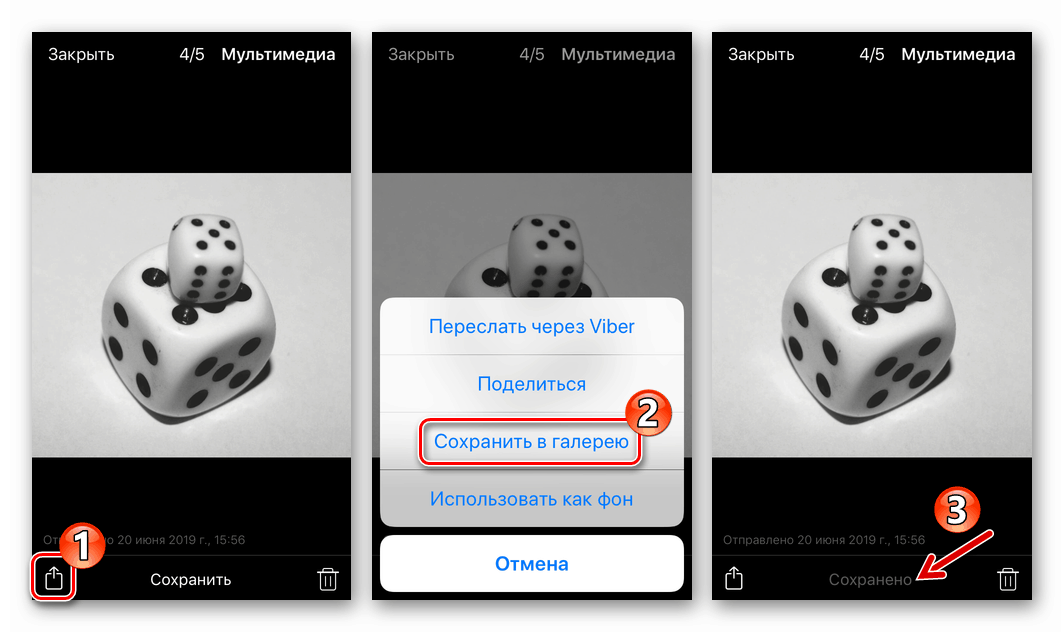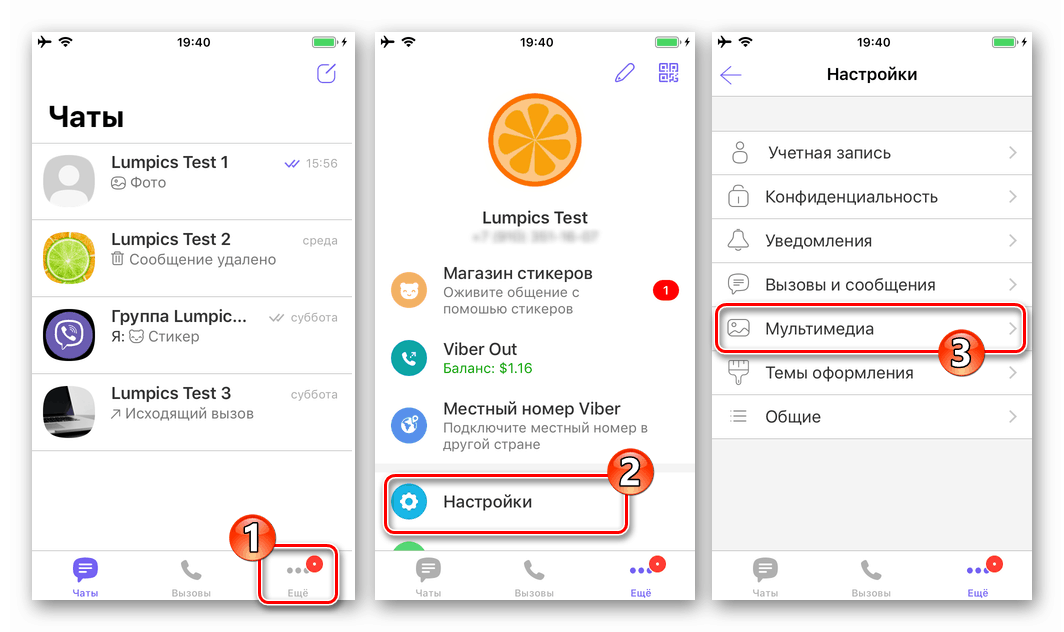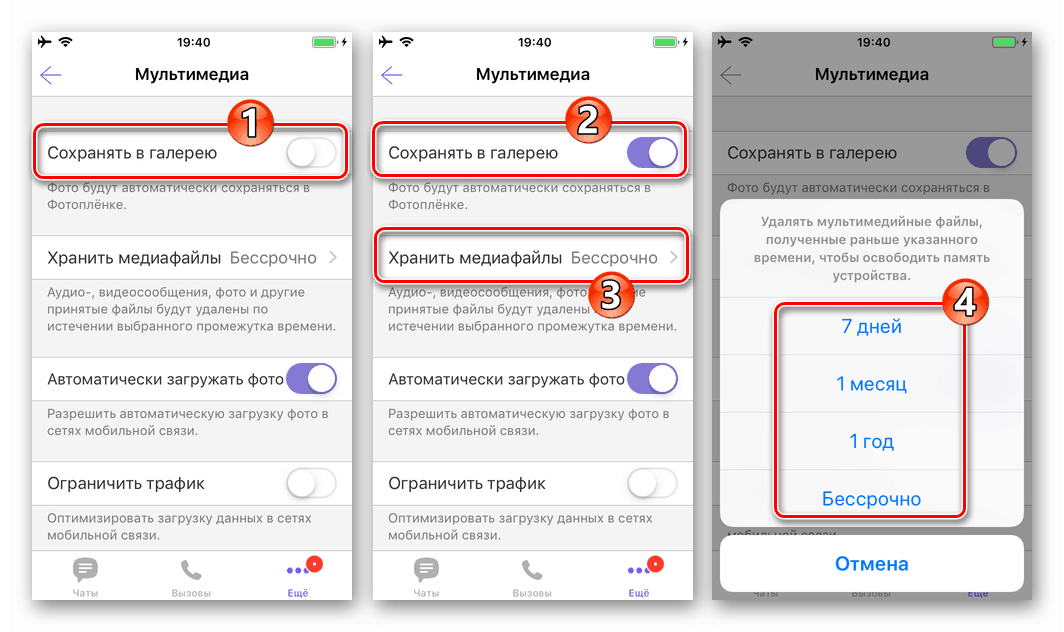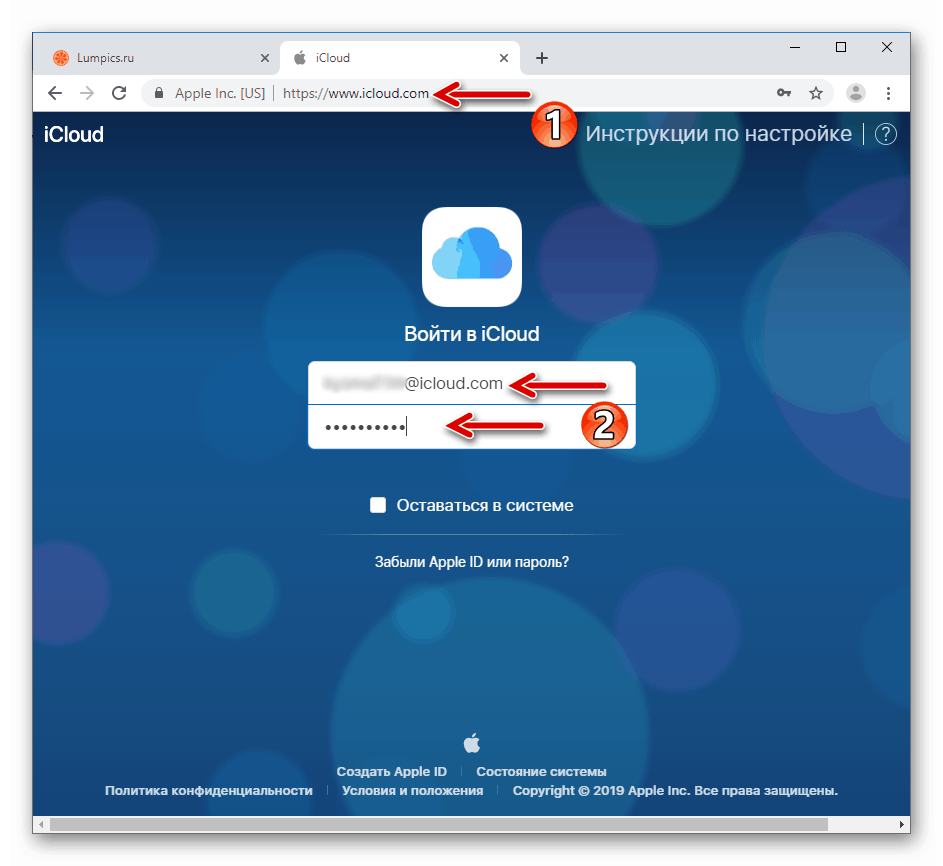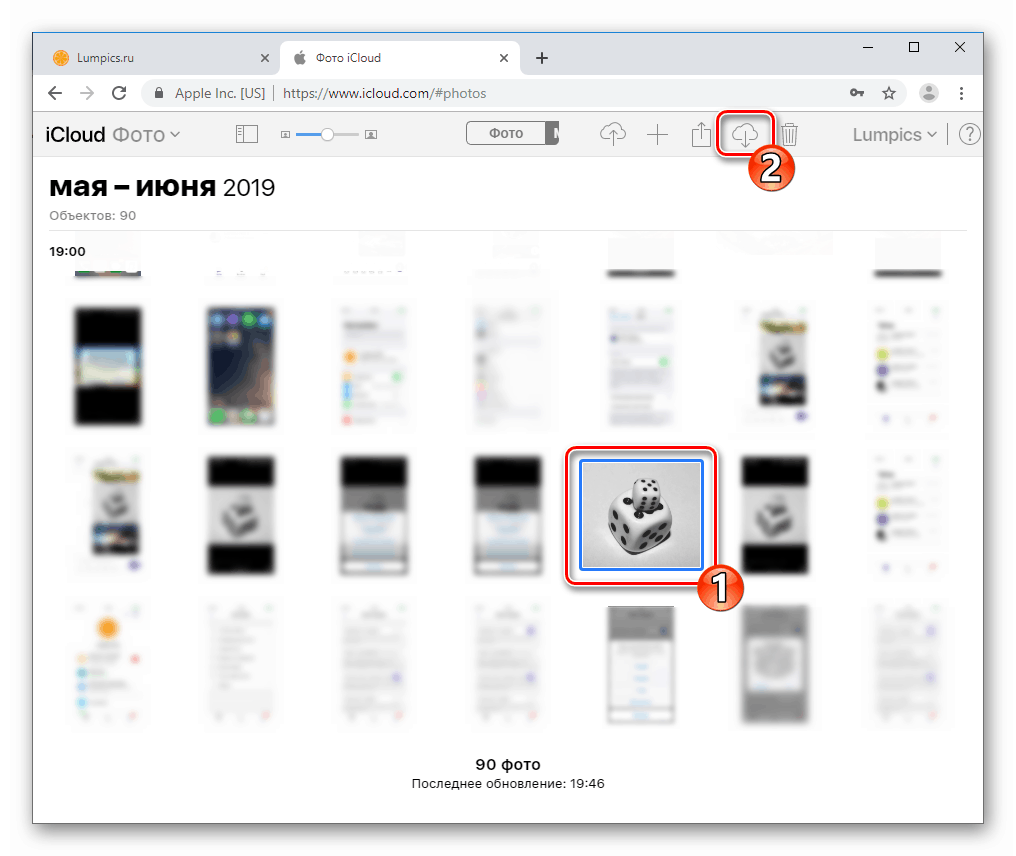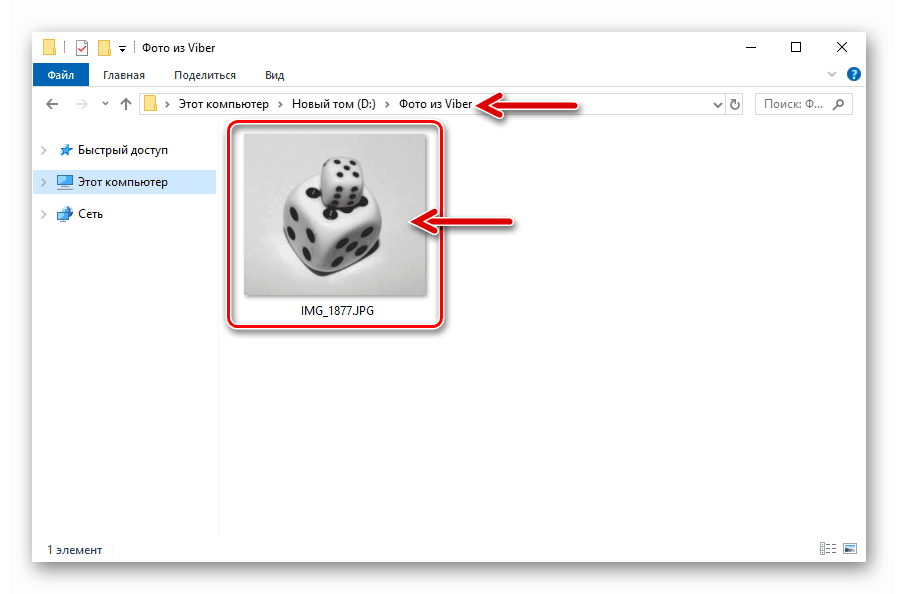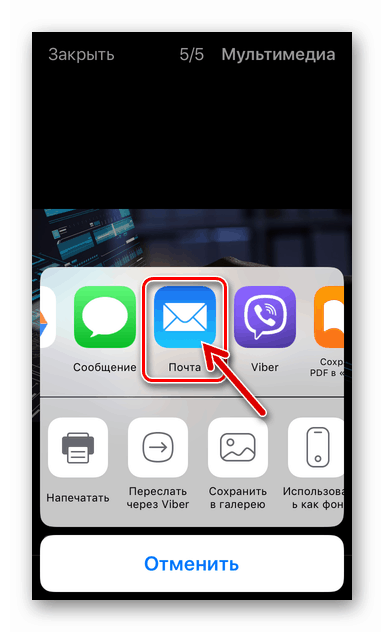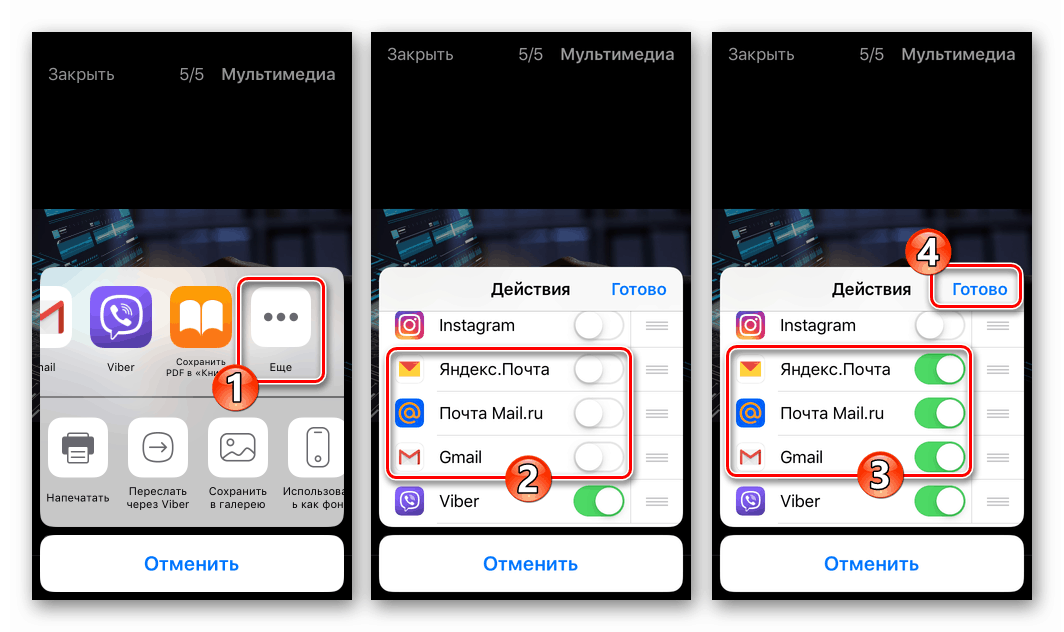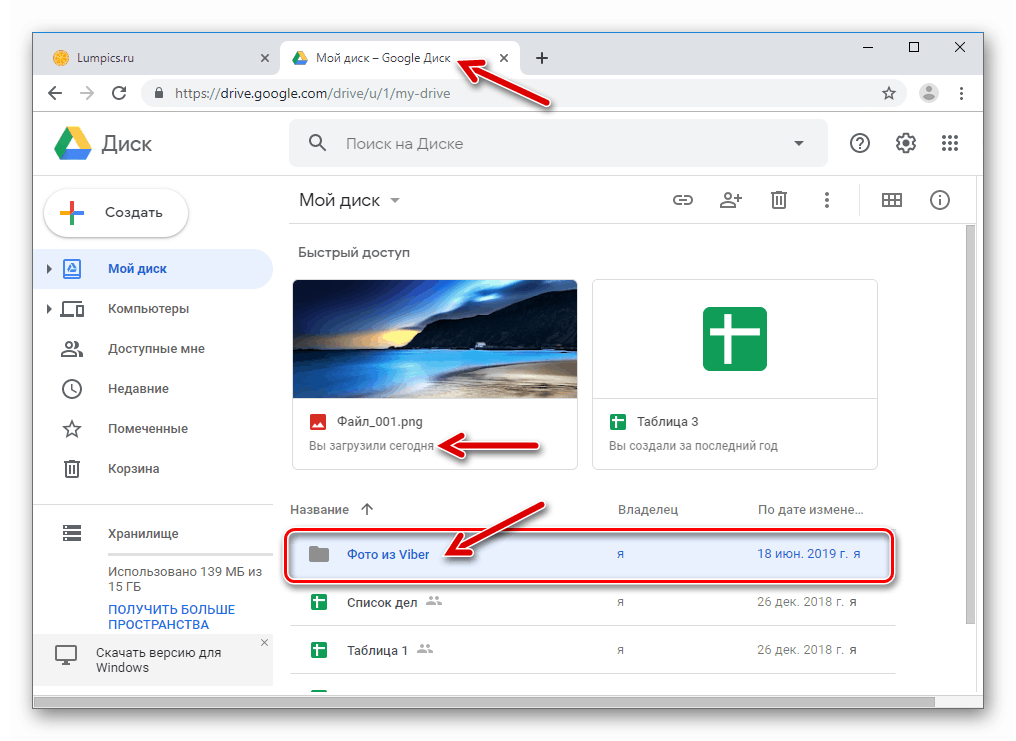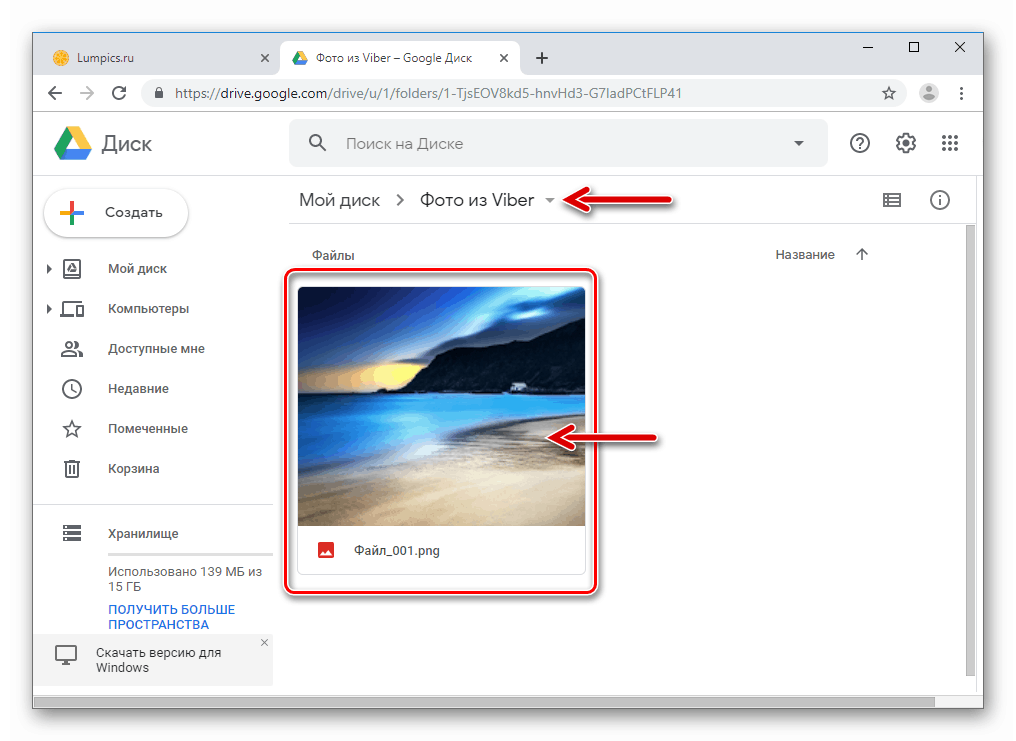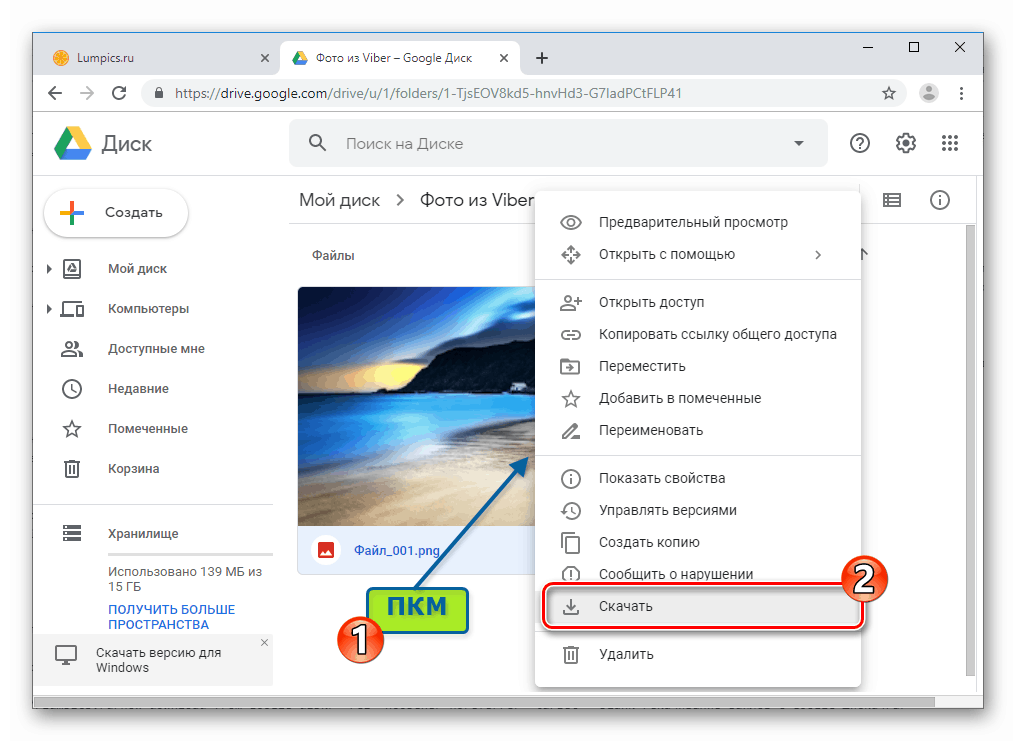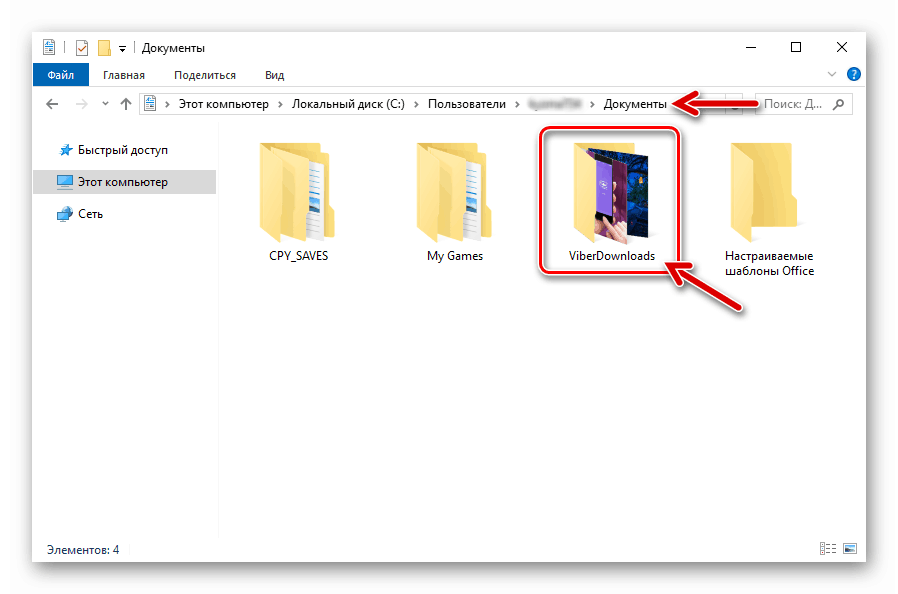Kopirajte fotografije iz Viberja za Android in iOS v računalnik
Veliko uporabnikov Viberja išče preprost in priročen način kopiranja slik iz korespondence v messengerju na disk svojega računalnika ali prenosnika. Predloženo gradivo vsebuje navodila, ki vam omogočajo, da rešite določeno težavo tako s strani lastnikov Android telefonov kot raje iPhone. Ločeno so prikazana dejanja za pridobivanje in shranjevanje fotografij iz aplikacije Viber Windows.
Android
Opis metod za prenos fotografij iz Viberja v računalnik z operacijskim sistemom Windows, začnimo z navodili za uporabnike sel v Androidu . Ta mobilni operacijski sistem ponuja veliko funkcij, ki bodo pomagale pri doseganju želenega rezultata.
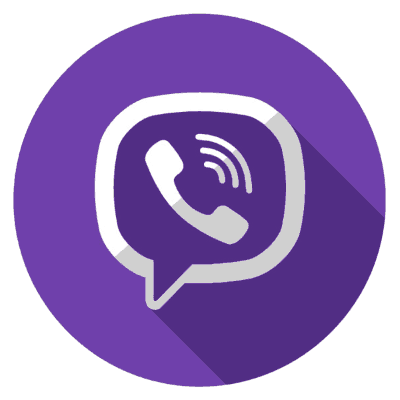
1. način: USB kabel
Uporabniki najpogosteje uporabljajo pristop kopiranja informacij iz Android pametnih telefonov v računalnike in prenosnike, vendar je še vedno nekoliko arhaična, a učinkovita uporaba združevanja mobilne naprave in "velikega brata" prek kabla USB. Na ta način ni težko kopirati fotografij v pomnilniku telefona, vključno s fotografijami, prejetimi prek sporočila.
- S kablom povežemo mobilno napravo in vrata USB računalnika. Na pametnem telefonu potisnite zaveso za obvestila navzdol, tapnite območje »USB način« in izberite »Prenos datotek« .
- Odprite program Windows Explorer in pojdite, da si ogledate vsebino izmenljivega pogona, ki je opredeljen kot telefon.
- V notranjem pomnilniku najdemo in odpremo mapo »viber« .
- Nato sledite poti "media" - "Viber Images" . Tu so vsebovane slike, ki so bile pridobljene prek glasnika, nameščenega na mobilni napravi.
- Datoteke odpremo za podroben ogled in potrebno kopijo na pogon PC-ja v katero koli priročno mapo, nato pa pametni telefon odklopite s vrata USB.
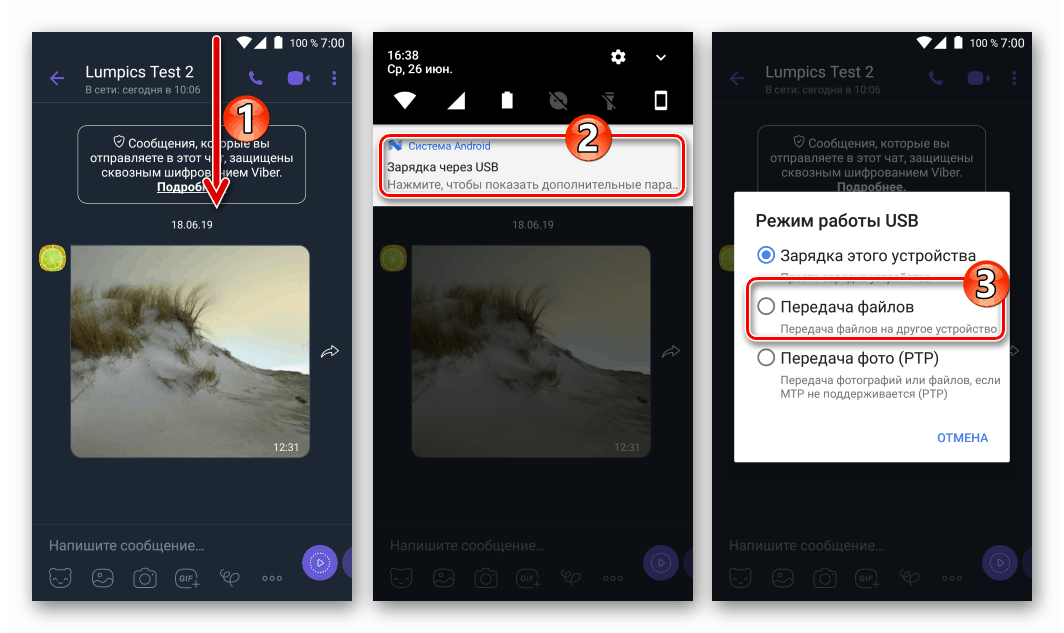
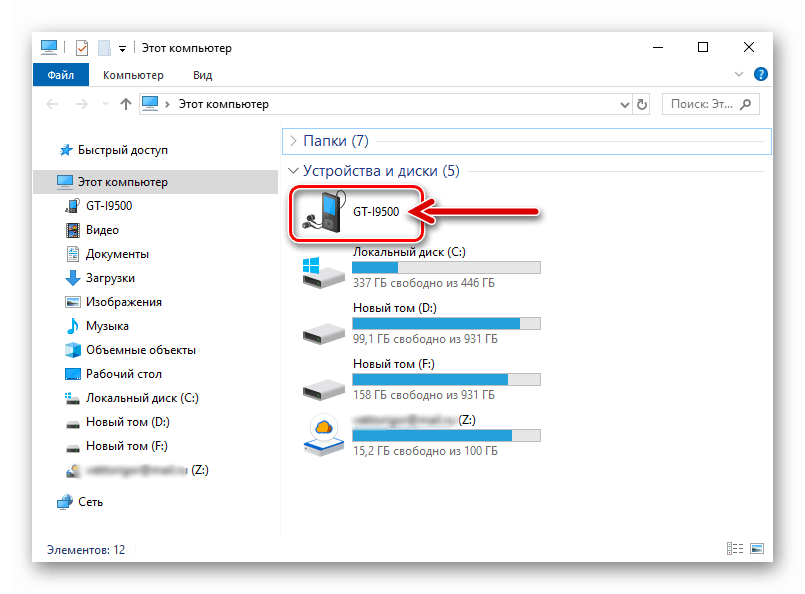

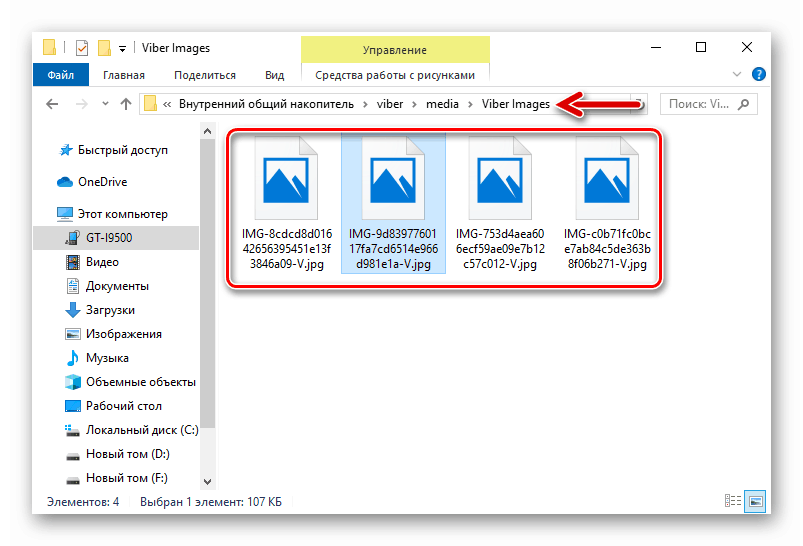
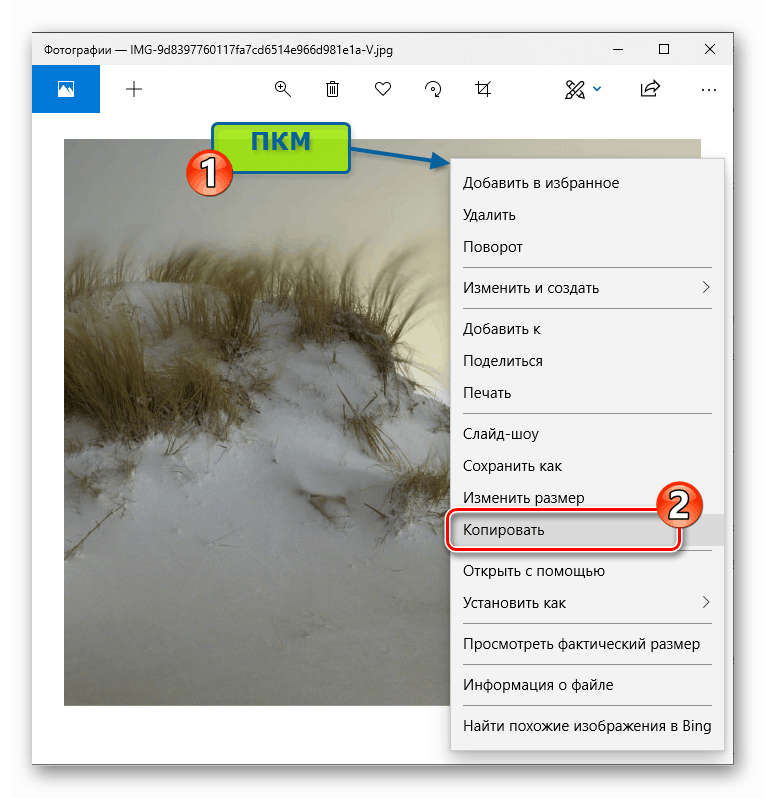
2. način: Delite funkcijo v sistemu Android
Naslednji način kopiranja slik iz Viberja za Android vključuje uporabo enega od kanalov za prenos podatkov, ki je na voljo po klicu funkcije »Share«, integrirane v mobilnem operacijskem sistemu. Uporabnost vsakega posredovanja pomeni, da določen uporabnik reši težavo, ki jo obravnava, in je v določeni situaciji odvisen od sposobnosti uporabe ene ali druge rešitve na PC-ju / prenosniku.
- Najprej na pametnem telefonu odprite odjemalca Viber in pojdite na dialog ali skupinski klepet, kjer je fotografija, ki jo je treba kopirati v računalnik.
- Nato pojdite na celozaslonski ogled slike s kratkim dotikom v njenem območju in nato kliknite ikono »Skupna raba« .
![Ikona Viber za Android Deluje v celozaslonskem gledalcu slik]()
Ali pa z dolgim pritiskom na fotografijo z zaslona za klepet prikličemo meni možnih dejanj z njo in izberemo element »Skupna raba« .
![Funkcija Viber za Android Delite v akcijskem meniju, ki velja za fotografijo iz klepeta]()
- Izvedba prejšnjega odstavka navodila odpre seznam aplikacij in storitev, povezanih v sistem, prek katerih lahko pošljete datoteko s fotografijami. Nato v območju na dnu zaslona izberite aplikacijo / storitev. Naslednji trije odstavki teh priporočil prikazujejo delo z najpogostejšimi in najbolj univerzalnimi rešitvami.
- E-pošta
Če je nameščen na pametnem telefonu odjemalec e-pošte (v spodnjem primeru) Gmail za Android) lahko datoteko iz sporočila pošljete v svoj nabiralnik.
- Izbiro načina pošiljanja se dotaknemo z ikono aplikacije, prek katere običajno poteka delo z e-pošto. Nato v polje "Naslov prejemnika" vnesite svoj e-poštni naslov , po želji izpolnite "Predmet" in tapnite "Pošlji" .
- Po nekaj trenutkih lahko polje odprete na računalniku
![Pismo Viber za Windows s fotografijo, poslano iz sporočila]()
in prenesite fotografijo iz prejetega pisma s pomočjo spletnega brskalnika ali e-poštnega odjemalca.
![Viber za Windows prenaša fotografije iz sporočila, poslanega iz sporočila]()
![Viber za Android pošilja e-poštno sporočilo s fotografijo iz sporočila]()
- Storitev v oblaku.
Tisti, ki uporabljajo storitve vsaj ene od storitev v oblaku (v spodnjem primeru) Google Drive ), in to je velika večina uporabnikov Androida, lahko preprosto uporabijo zmogljivosti te vrste pomnilnika za prenos fotografij iz messengerja na številne različne naprave, vključno z osebnimi računalniki.
- Kliknemo na ikono aplikacije, s katero običajno delamo z "oblakom" v območju "Share" , ki je poklical fotografijo iz Viberja. Izberemo račun in / ali se po potrebi prijavimo v začetnega odjemalca storitve za shranjevanje podatkov. Slikovni datoteki dodelimo (neobvezno) ime.
- Pojdite v mapo (ustvarite novo), kjer bo slika shranjena. Nato kliknite »Shrani«.
- Prenos datoteke v shrambo v oblaku se bo končal v nekaj sekundah.
- Iz računalnika / prenosnika se prijavite v "oblak" prek katerega koli spletnega brskalnika ali odprite program za odjemalce storitve za shranjevanje podatkov.
- Prenesite sliko iz imenika, ki je bil naveden med odstranjevanjem iz naprave Android.
![Viber za Android - prenesite fotografije v računalnik prek storitve v oblaku - izberite račun in ime datoteke]()
![Viber za Android je izbral način, kako shraniti fotografije iz messengerja v oblak]()
![Viber za Android postopek nalaganja fotografij iz messengerja v oblak]()
![Viber za Android - fotografija, prenesena iz messengerja v shrambi v oblaku]()
![Viber za Android - prenos slike iz messengerja v računalnik prek storitve v oblaku]()
- Bluetooth
Lastniki osebnega računalnika / prenosnika, opremljenega z navedenim radijskim modulom, ga lahko uporabljajo za sprejemanje fotografij iz sporočila na svojem pametnem telefonu.
- Vklopite Bluetooth v računalniku.
![Viber za Android omogoča, da Bluetooth v sistemu Windows prenese fotografije iz messengerja v računalnik]()
Več podrobnosti:
Vklopite Bluetooth v sistemu Windows 10
Vklop Bluetooth v sistemu Windows 8
Vklop Bluetooth v računalniku z operacijskim sistemom Windows 7 - Z desno miškino tipko kliknite ikono Bluetooth v opravilni vrstici sistema Windows,
![Ikona opravilne vrstice Bluetooth Viber za Android]()
in nato v meniju, ki se prikaže, kliknite element »Sprejmi datoteko« .
![Funkcija Viber za Android pokliče, da sprejme datoteko prek Bluetooth v sistemu Windows]()
Nato se bo samodejno odprlo okno "Čakanje na povezavo" in nato pojdite na pametni telefon.
![Okno Viber za Android v operacijskem sistemu Windows - čaka na prenos datotek s pametnega telefona prek Bluetooth]()
- V napravi Android tapnite ikono »Bluetooth« v izbirnem območju prejemnika fotografije, poklicanega iz Viberja. Če smo prejeli zahtevo, potrjujemo vključitev modula.
- Nato na seznamu, ki je na voljo, izberite ime ciljnega računalnika / prenosnika, po katerem bo datoteka poslana.
- Čakamo na zaključek prenosa, če opazujemo indikator polnjenja v oknu »Prejemanje datoteke« na zaslonu računalnika.
- Na koncu prenosa slike ga je mogoče postaviti v določeno mapo. Če želite to narediti, kliknite "Brskaj" nasproti polja "Lokacija" v oknu "Shrani prejeto datoteko" in pojdite na želeno pot. Nato kliknite "Dokončaj"
- S tem je zaključen postopek kopiranja slike iz Viberja - slikovna datoteka se prikaže v izbrani mapi na disku računalnika, od koder jo je mogoče odpreti, kopirati / premakniti in izvajati tudi druge manipulacije.
![Viber za Android prenos slik iz sporočila prek Bluetooth v računalnik]()
![Viber za Android - postopek pošiljanja fotografij v računalnik prek Bluetooth]()
![Viber za Android postopek pridobivanja fotografij iz bluetooth messengerja na PC-ju]()
![Slikovna datoteka Viber za Android, prenesena prek Bluetooth - varčevanje]()
![Viber za Android lokacijo datoteke od sporočila, prejetega prek Bluetooth]()
- Vklopite Bluetooth v računalniku.
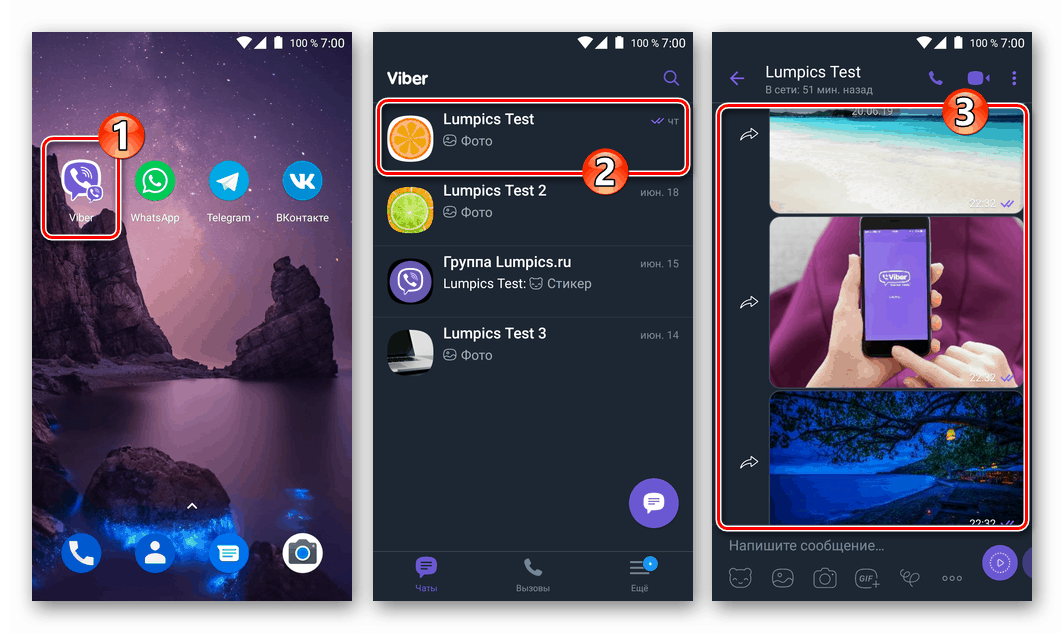
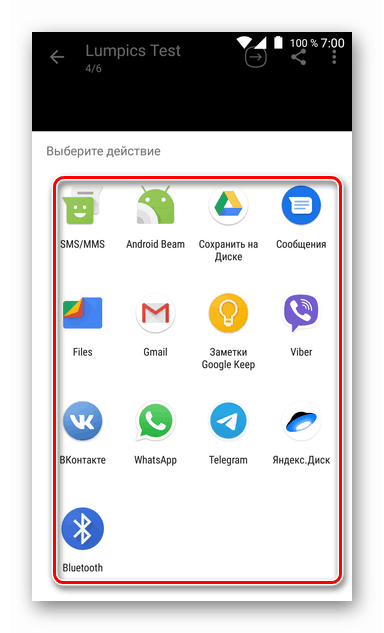
3. način: Sinhronizacija z Viberjem za PC
Če boste morali fotografije iz Viberja pogosto prenesti v računalnik, bo učinkovita metoda poenostavitve postopka namestitev aplikacije za klon messengerja prilagojeno za delo v okolju Windows. Delovanje namizne različice Viber je organizirano tako, da se zaradi avtomatske sinhronizacije slike, prejete na mobilni napravi prek messengerja, v računalniku podvojijo.
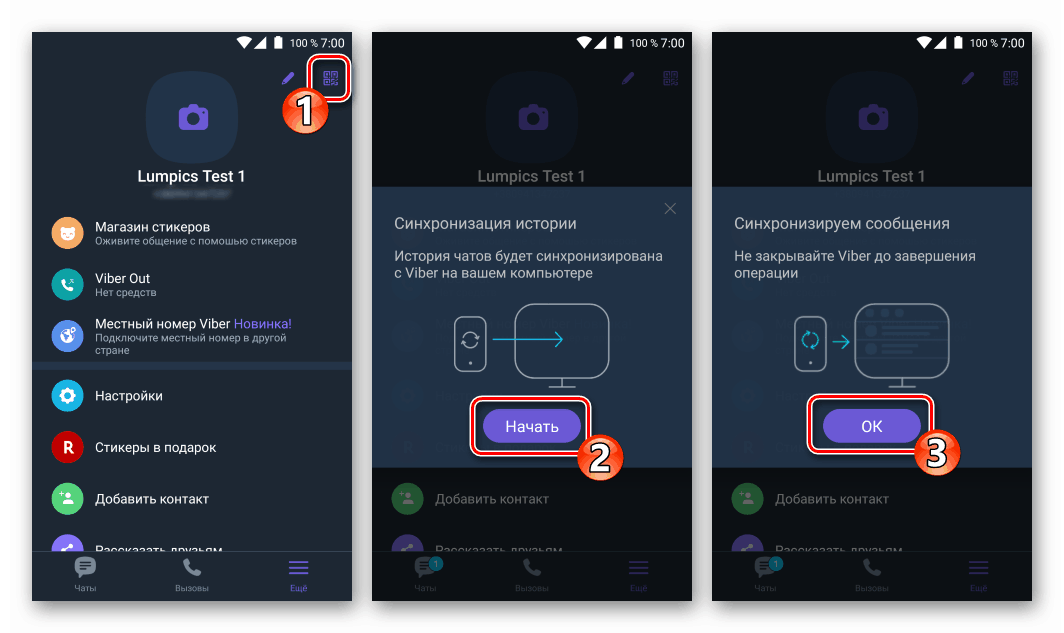
Preberite tudi: Kako sinhronizirati Viber v napravi Android in messengerju za sistem Windows

Če je na računalniku "zrcalo" Viber, je za popoln dostop do fotografij potrebno le, da jih izvlečete iz odjemalca Windows, to je opisano v zadnjem razdelku tega članka.
iOS
Uporabnikom Viber za iPhone lahko uporabite enega od več načinov za prenos fotografij, prejetih ali prenesenih prek Messengerja, v mapo na pogonu Windows-PC. Izbira metode ni temeljna, temveč jo narekujejo preference in navade določenega lastnika Apple tehnologije.
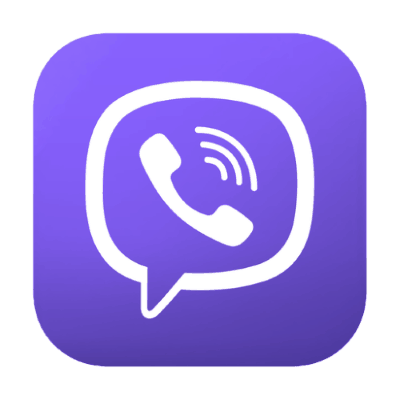
1. način: Od strele do kabla USB
Običajno kopiranje foto datotek iz pomnilnika iPhone v računalnik, ki je izvedljivo, če jih združite s kablom, se morda zdi preprost način za dosego cilja iz naslova članka. Poleg tega je izvedbo naslednjih dejanj mogoče imenovati priročno le, če v pomnilniku mobilne naprave ni veliko slik.
- Na začetku morate fotografije iz messengerja shraniti v spomin iPhone. Če želite to narediti, v Viberju odprite klepet s sliko, se ga dotaknite in pojdite na celozaslonski ogled. Kliknite na povezavo »Shrani« na dnu zaslona.
- S kablom povežemo pametni telefon in računalnik. Na zaslonu iPhone tapnite »Dovoli« pod zahtevo za dostop do fotografij in videoposnetkov iz računalnika.
- Na namizju Windows odprite "Ta računalnik . "
- Nadaljujemo k ogledu vsebine naprave "Apple iPhone" .
- Odprite pogon "Internal Storage" in pojdite v mapo "DCIM" .
- V enem od imenikov obrazca "100 APPLE" (101APPLE, 102APPLE itd.) - najpogosteje v tistem, katerega ime vsebuje največjo vrednost števke, med drugim najdemo fotografijo, shranjeno iz sporočila.
- Sliko kopiramo ali premaknemo na računalniški disk s pomočjo kontekstnega menija datoteke.
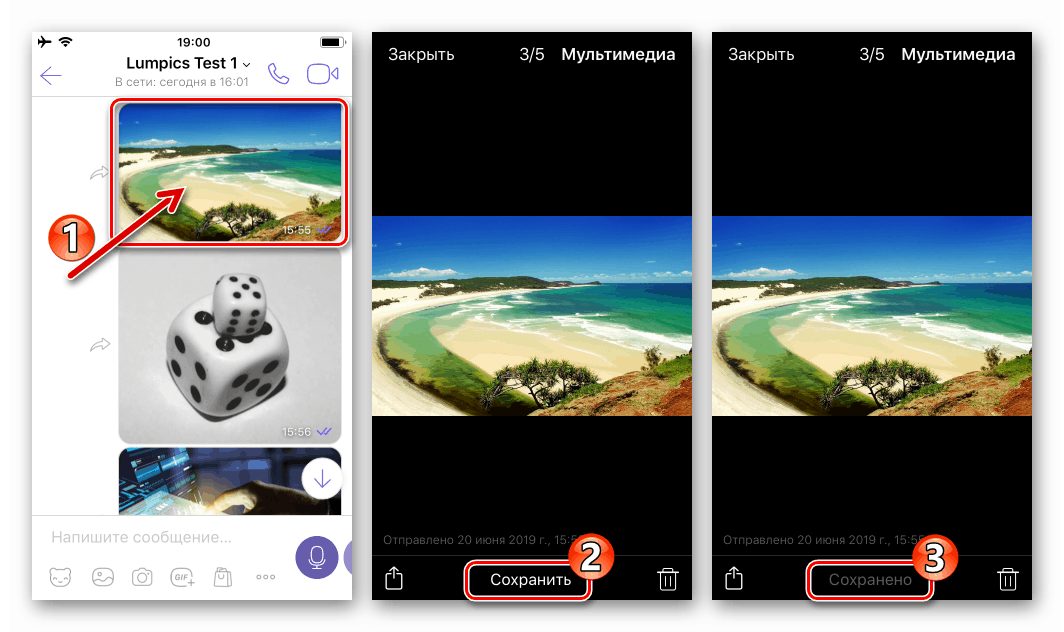
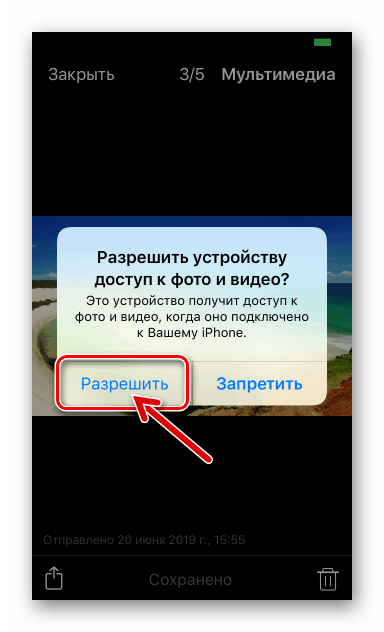
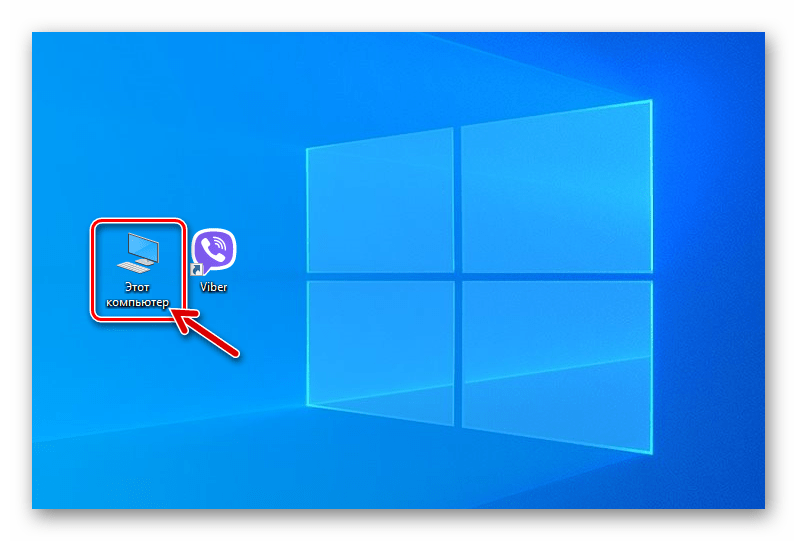
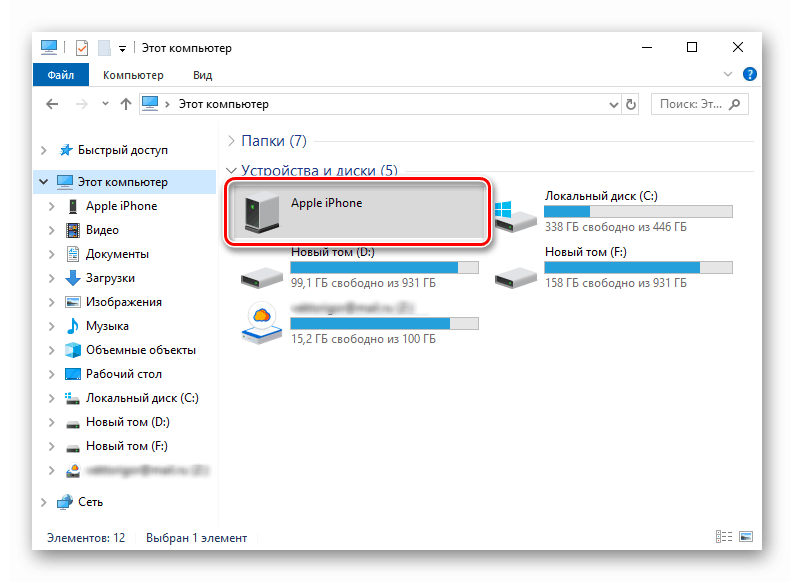
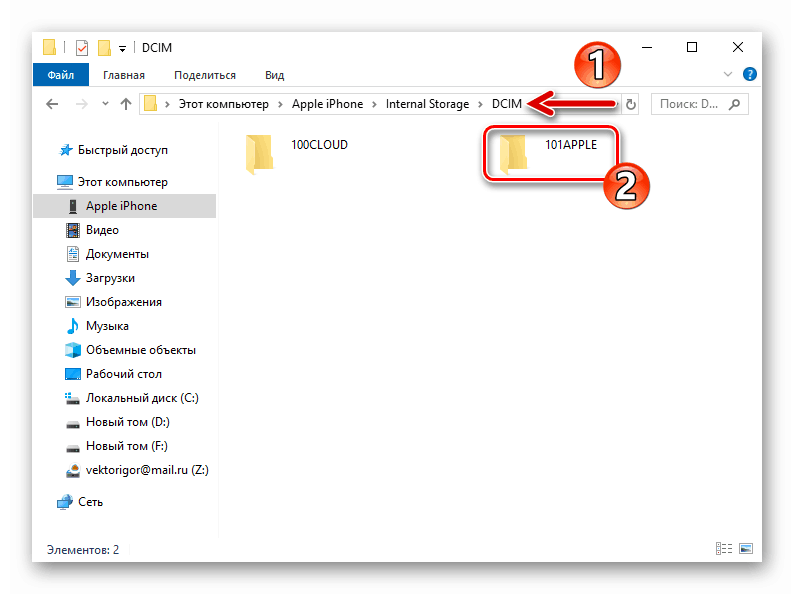
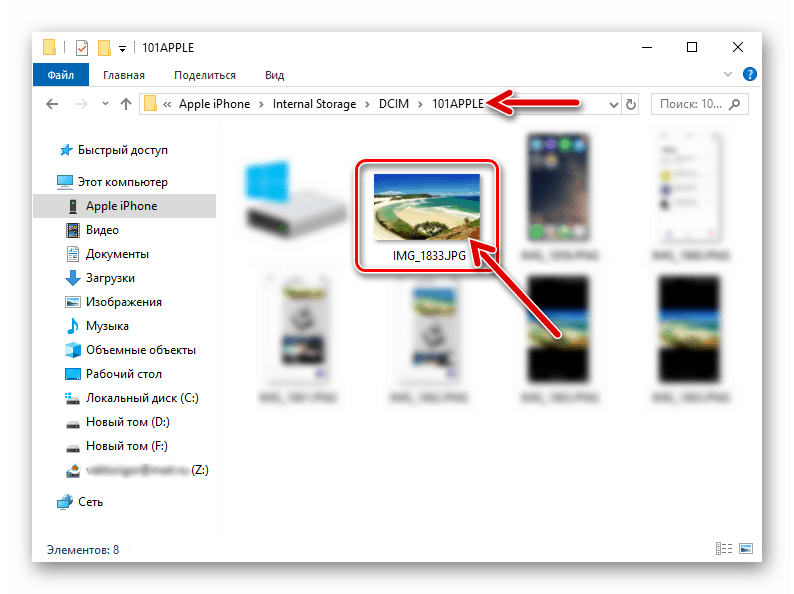
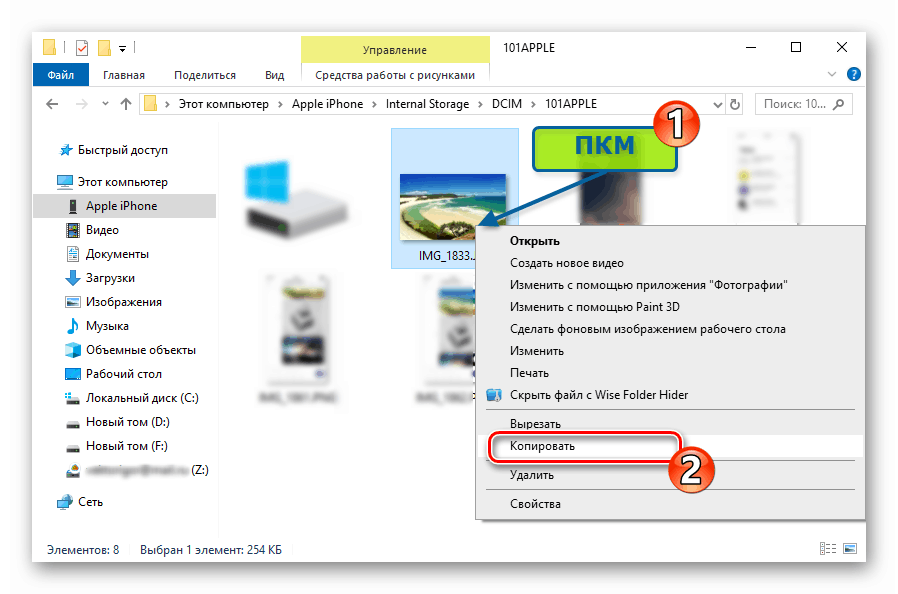
2. način: iCloud
Zelo priročen način za pridobivanje slik iz Viberja za iPhone na katerem koli računalniku je uporaba funkcij Shramba iCloud . Vsi lastniki imajo dostop do tega "oblaka" in zato izvajajo spodaj opisana dejanja. Apple ID .
- Vklopimo funkcijo samodejnega nalaganja fotografij iz iPhone v iPhone Cloud (preverimo, ali je aktivirana). Če želite to narediti, odprite iOS "Nastavitve" , pojdite na "Fotografije" in preklopite stikalo "iCloud Photos" na položaj "Omogočeno" .
- Shranite sliko v "Galerija" :
- Zaženemo sel in pojdemo v klepet ali skupino, kopijo fotografije, iz katere morate priti v računalnik. Če se dotaknemo slike, imenujemo celozaslonski pogled.
- Dotaknite se ikone »Skupna raba« na dnu zaslona na levi, v meniju izberite element »Shrani v galerijo« in nato lahko gremo na računalnik / prenosnik.
![Viber za iPhone na celozaslonski prikaz slik iz klepeta]()
![Viber za iPhone shranjuje slike iz glasnika v Galerijo]()
Poleg tega. Messenger je mogoče konfigurirati tako, da bodo vse fotografije, ki so bile z njim pridobljene, kopirane v »Galerijo« , pozneje vam ne bo treba ročno shraniti:
- V razdelku Viber za iPhone "Več" odprite "Nastavitve" in pojdite na razdelek "Multimedija" .
- Aktiviramo stikalo »Shrani v galerijo« . Tu lahko nastavite tudi časovno obdobje, po katerem se slike izbrišejo s pritiskom na element »Shrani predstavnostne datoteke« .
![Razdelek Viber for iPhone Multimedia v nastavitvah Messengerja]()
![Viber za iPhone aktivira funkcijo samodejnega shranjevanja fotografij iz sporočila v Galerijo]()
- Prenesite fotografijo na računalniški disk:
V brskalniku, nameščenem na namizju ali prenosniku, odprite spletno mesto icloud.com , se prijavite v sistem z Apple iPadom.
- Odpremo razdelek »Fotografije« .
- Pomaknemo se po seznamu slik, ki so na voljo v "oblaku" do samega dna, najdemo kopirano iz Viberja in ga kliknemo, da izberemo. Nato kliknite ikono »Prenesi« v obliki oblaka s puščico navzdol na vrhu strani.
- V oknu »Raziskovalec« odprite mapo, v katero bo naložena fotografija, in kliknite »Shrani«.
- Odprite imenik, izbran med prejšnjim odstavkom navodila in ocenite rezultat.
![Viber za iOS se prijavite v iColud prek brskalnika za dostop do fotografij]()
![Razdelek Viber for iOS Photo v iCloudu, kamor se shranijo fotografije iz messengerja]()
![Viber za iOS prenesete fotografije iz iCloud messengerja]()
![Viber za iOS izberite mapo v pogonu računalnika, da shranite fotografije iz iClouda]()
![Viber za iOS - fotografija iz messengerja je bila kopirana v računalnik s pomočjo iCloud]()
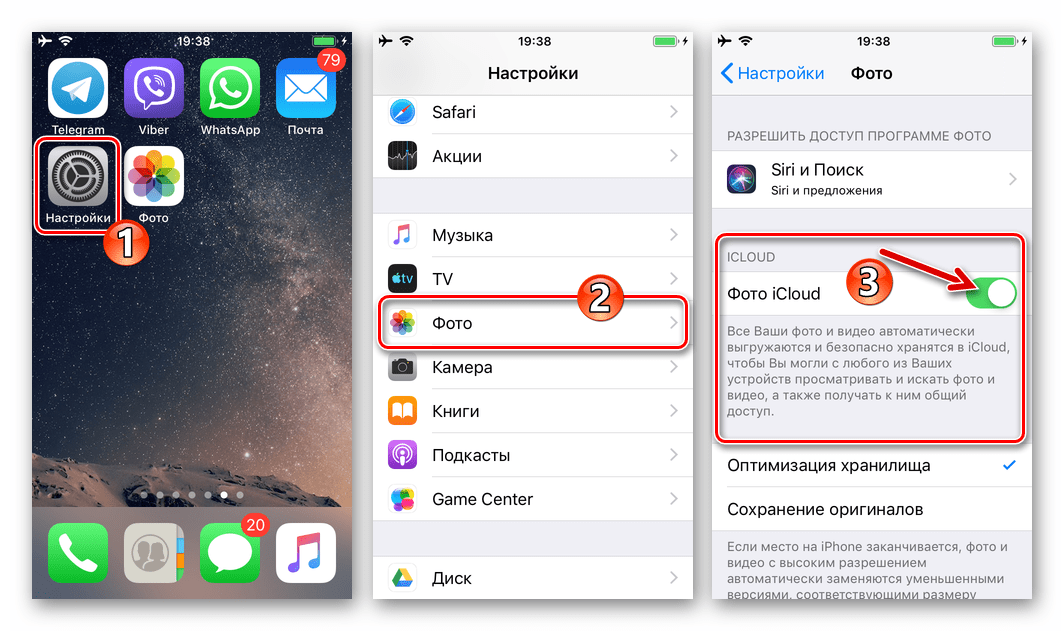
3. način: E-pošta
Funkcija »Share« , ki je na voljo v mobilnem operacijskem sistemu Apple naprav, omogoča prenos različnih datotek prek številnih storitev. Naslednja navodila prikazujejo, kako uporabiti določeno funkcionalnost, da pošljete sliko iz Viberjeve aplikacije za iOS na svoj e-poštni naslov z namenom prenosa grafične datoteke s pisma na disk PC.
- Zaženemo Viber in odpremo dopisovanje, fotografijo, iz katere želite izvleči. Z dotikom slike jo razširimo na celoten zaslon.
- Kliknite na pravokotnik s puščico v spodnjem levem kotu zaslona in nato v meniju, ki se prikaže, tapnite element »Daj v skupno rabo« .
- Nato kliknite ikono poštne storitve, ki jo upravljate na iPhone. V spodnjem primeru je to standardni iOS "Mail" program , vendar lahko uporabite drugega odjemalca.
![Viber za iPhone izberite e-poštnega odjemalca v meniju Skupna raba za prenos fotografij iz sporočila po e-pošti]()
Če na traku aplikacije ni ikone želene poštne storitve, s katero lahko prenesete datoteko, mora biti njen zaslon aktiviran. Če želite to narediti, tapnite “Več” , poiščite želeno ime na prikazanem seznamu in obrnite stikalo ob njem v položaju “Vklopljeno” .
![Viber za iPhone Aktivirajte prikaz aplikacij v meniju Skupna raba]()
- V polje »Za:« na zaslonu, ki se odpre, vnesite e-pošto, dostop do katere lahko dobite iz računalnika, kjer naj bi se zaradi vseh manipulacij prikazala slika. Po želji izpolnite polje "Predmet" in tapnite "Pošlji" .
- Pojdimo do računalnika in s prednostnim orodjem (spletnim brskalnikom ali e-poštnim programom) odpremo nabiralnik, ki je naveden kot prejemnik.
- Na PC ali prenosni računalnik naložite fotografijo, priloženo e-poštnemu sporočilu.
- Pri tem se šteje, da je naloga kopiranja slike iz messengerja v računalnik rešena.
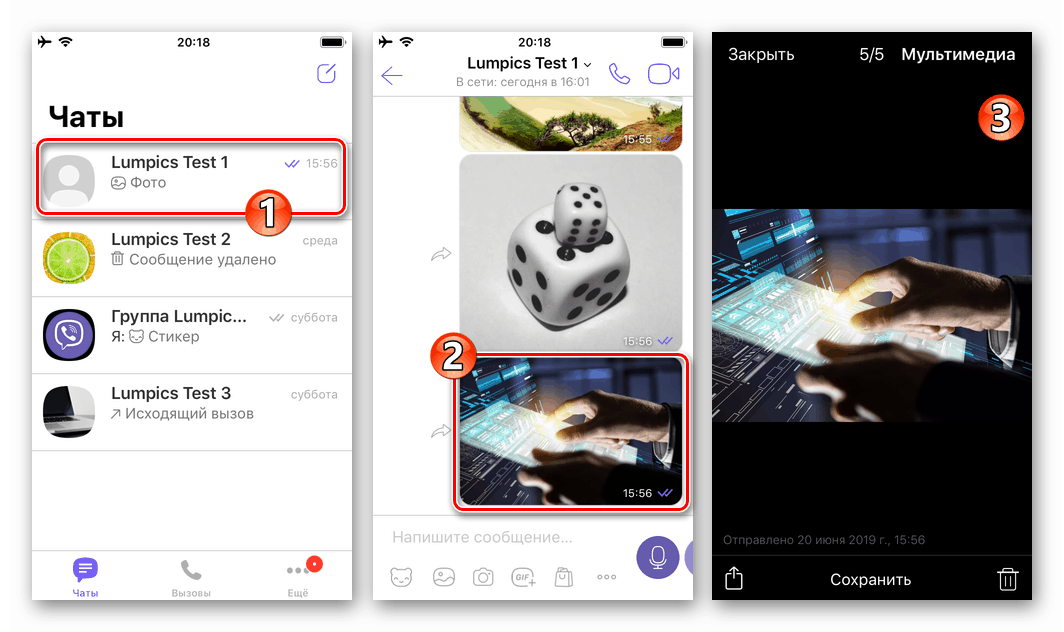
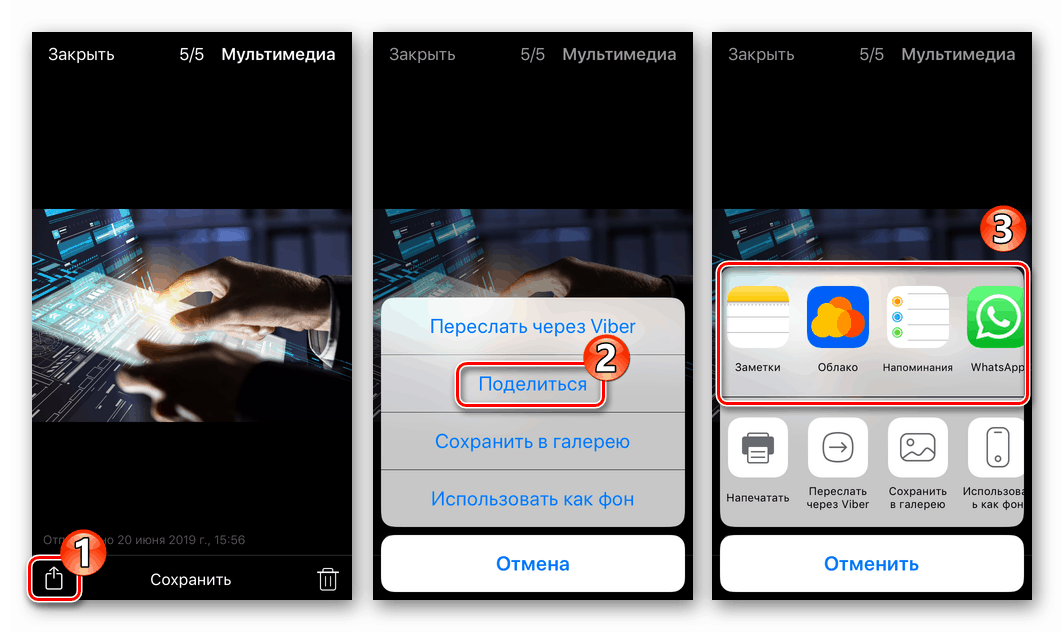
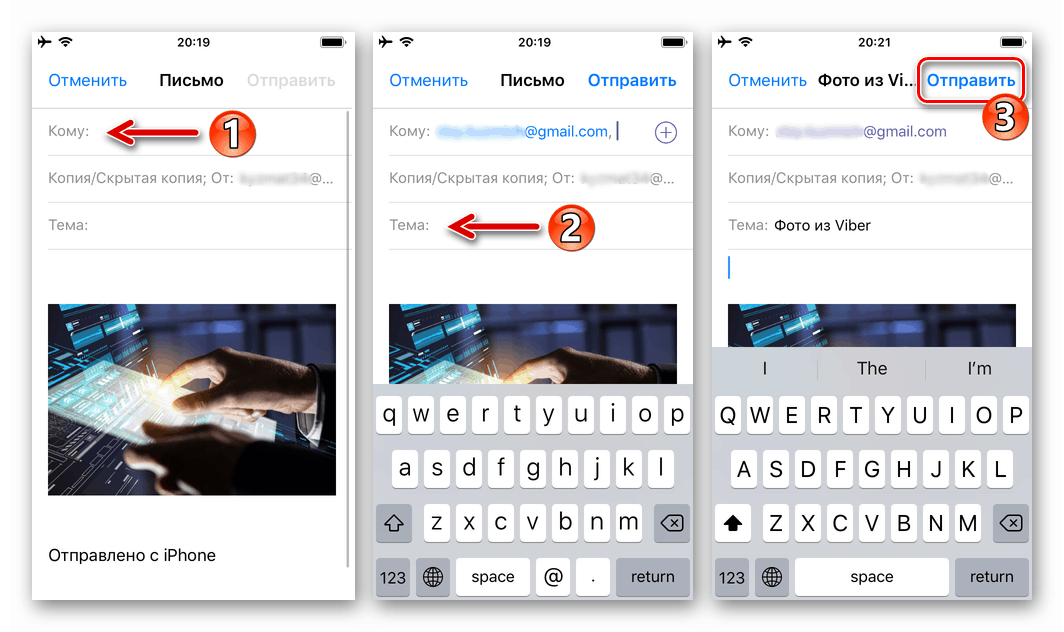
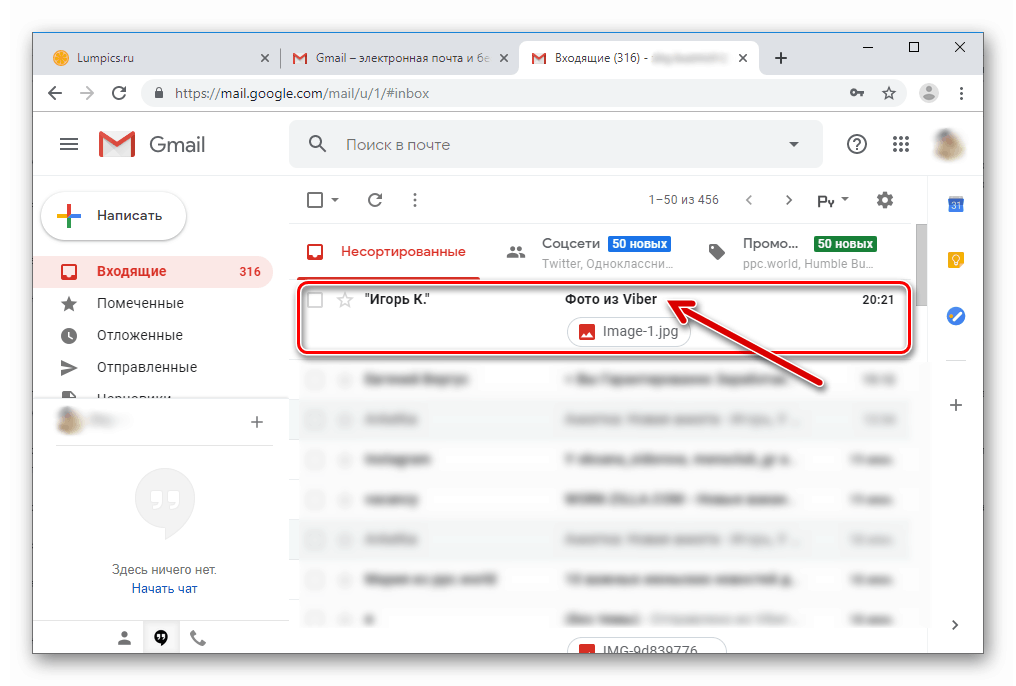
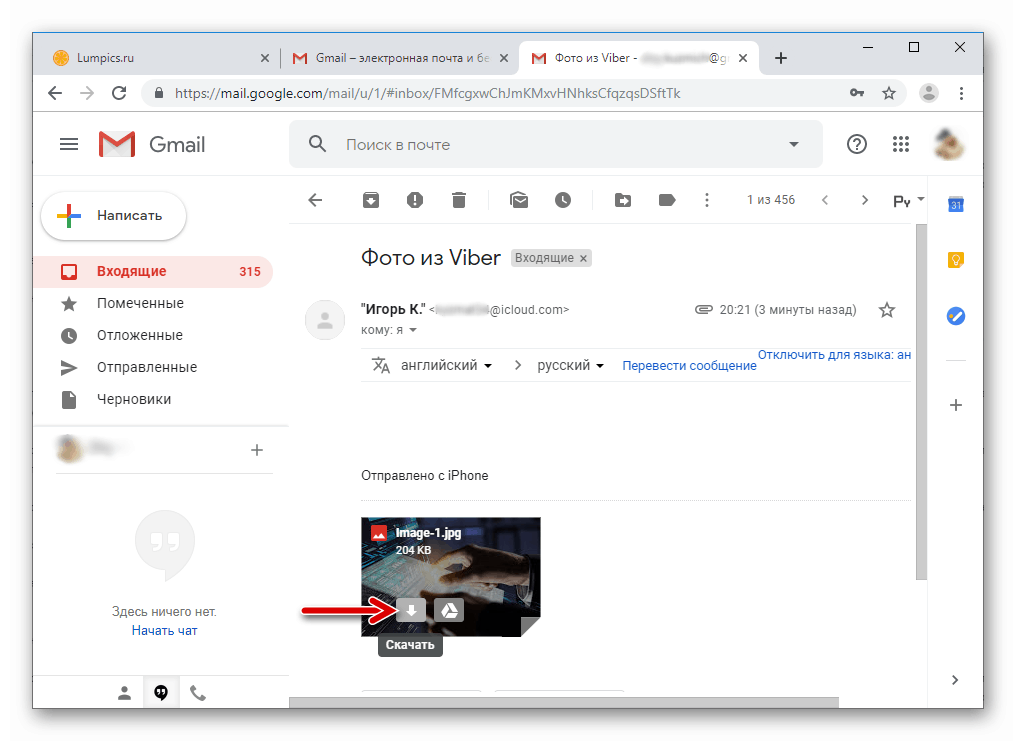
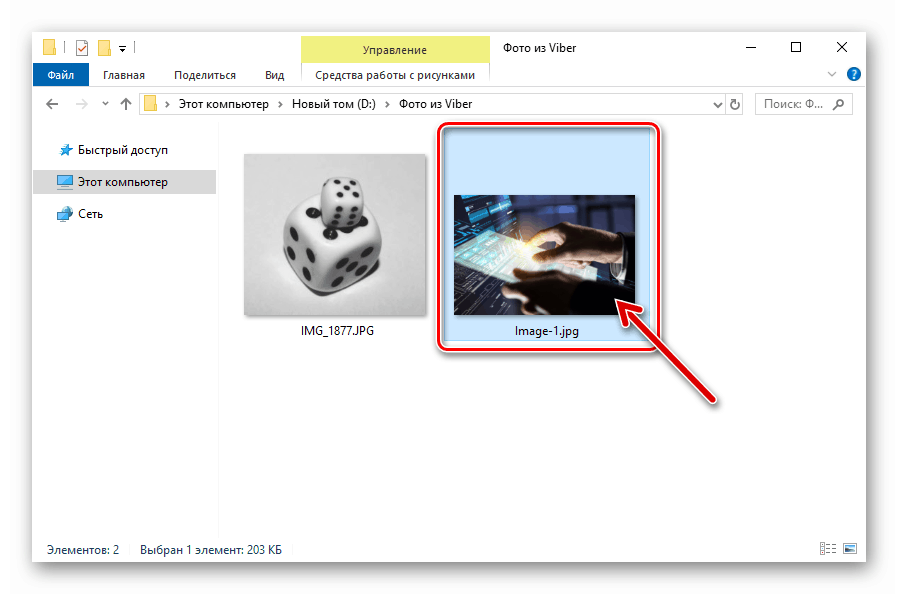
4. način: Vsaka storitev v oblaku
Izvajanje naslednjega načina prenosa fotografij iz odjemalca iber Viber messenger iOS v računalnik / prenosni računalnik zahteva skoraj enak algoritem dejanj, ko uporabljate poštno storitev za rešitev težave, vključen je le kateri koli uporabnik, ki ima prednost v oblaku (na spodnjem primeru Google Drive). Pred izvedbo naslednjih navodil je treba v iPhone namestiti program za odjemalce v oblaku.
- V Viberu se obrnemo na celozaslonski ogled slike, ki jo želite kopirati na namizje. Dotaknemo se ikone spodaj levo in nato v meniju razpoložljivih dejanj izberemo »Skupna raba« .
- Tapnite ikono odjemalskega programa "oblaki", skozi katero bo datoteka prenesena. (Morda bo potrebno aktivirati prikaz želene storitve tako, da v meniju aplikacije odprete element "Več" ).
- Po potrebi pooblastimo v storitvi shranjevanja podatkov, gremo v mapo, od koder bo pozneje možno prenesti sliko v računalnik. Naložimo datoteko, po kateri lahko gremo v računalnik.
- V računalniku pojdite do storitve v oblaku prek brskalnika ali odjemalske aplikacije in odprite imenik,
![Fotografija Viber za iOS je bila prenesena iz programa Messenger v oblak]()
izbran pri izvajanju prejšnjega odstavka teh priporočil.
![Viber za iOS je v oblak poslal fotografijo iz messengerja]()
- Prenesite fotografijo v računalnik.
![Viber za iOS prenaša fotografije, naložene v oblak iz messengerja]()
Preberite tudi: Prenesite datoteke iz Google Drive
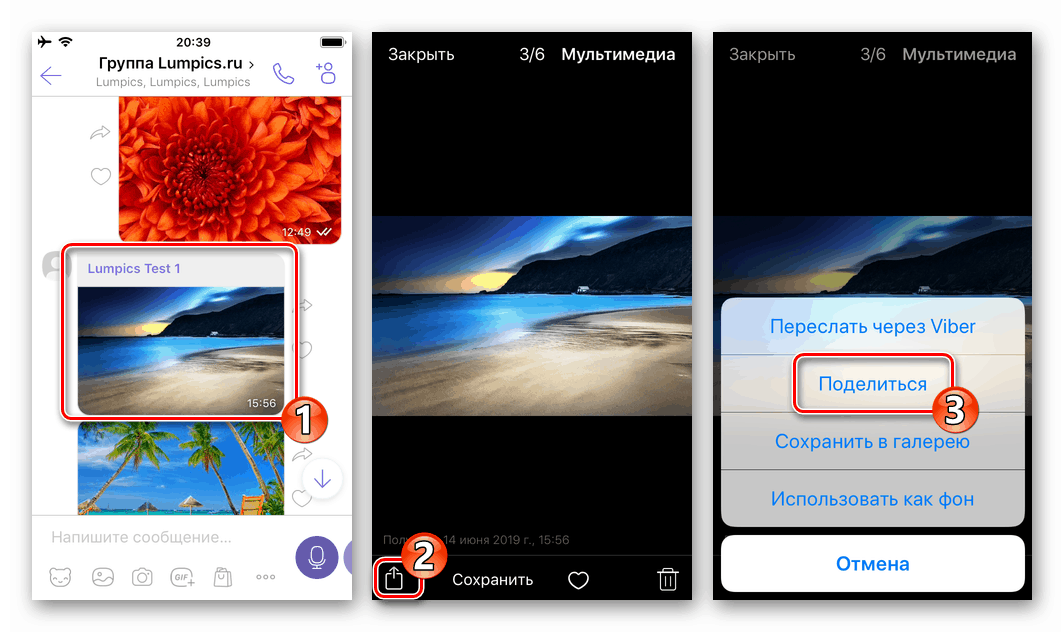
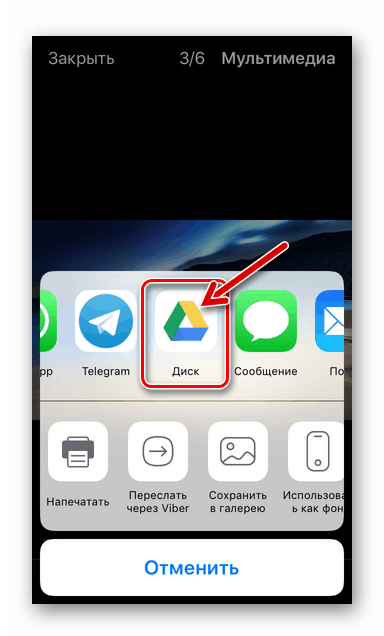
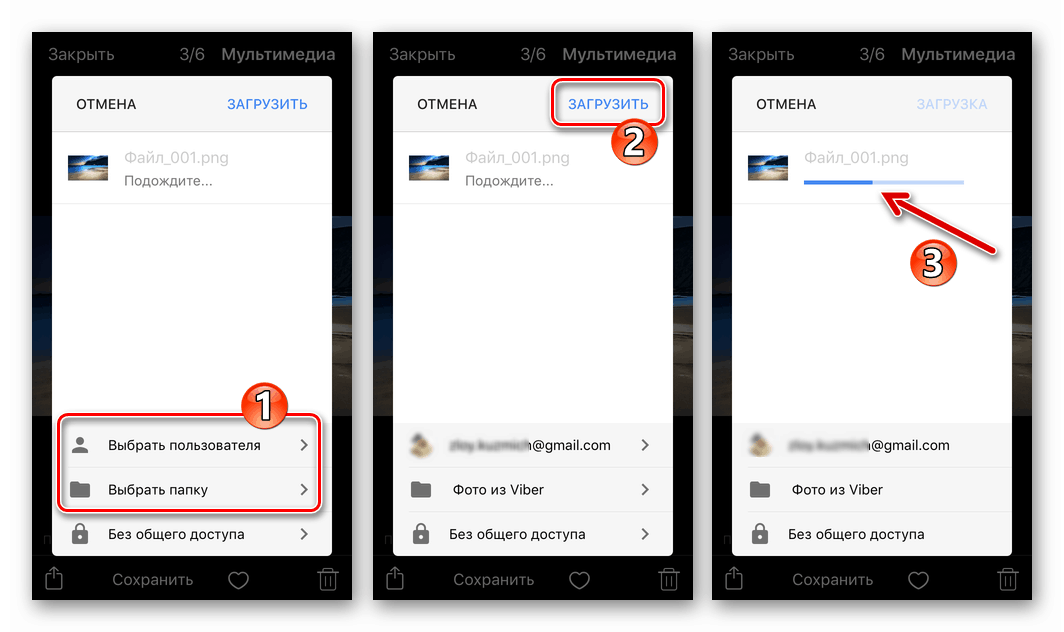
5. način: Sinhronizacija z Viberjem za PC
Viber na iPhoneu je mogoče zelo preprosto sinhronizirati z aplikacijo za sporočilo, nameščeno v računalniku, in tako podvajati informacije, ki jih prejme in posreduje prek storitve na mobilni napravi v oknu odjemalca Windows. Ta korak je dokaj logičen pri reševanju težave s kopiranjem slik z ene platforme na drugo, saj je zelo enostavno izvleči datoteke iz Viberja, prilagojenega za delovanje v okolju Windows.
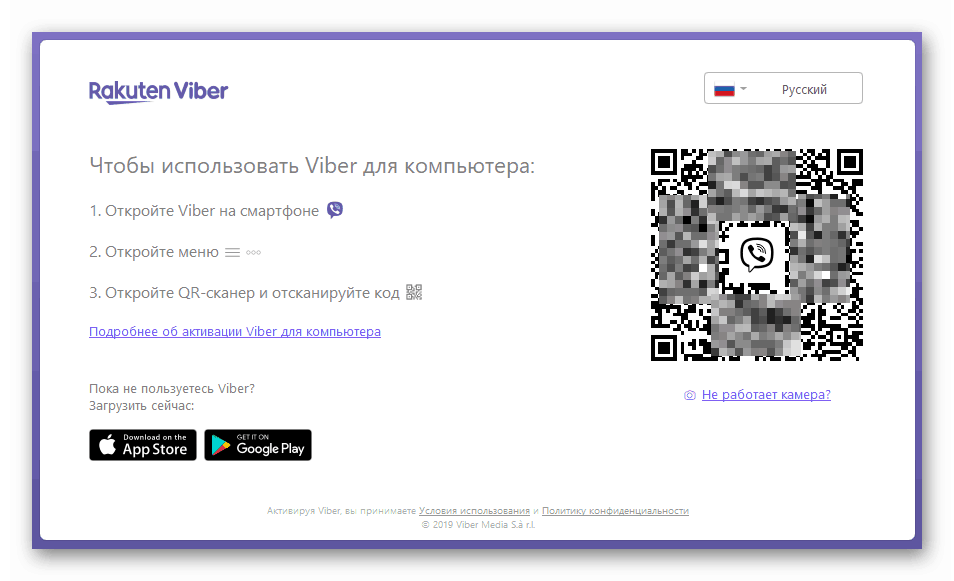
Namestimo Windows različico Viber, jo sinhroniziramo z "glavnim" programom na iPhone in preidemo na naslednji del tega članka, ki govori o nadaljnjih ukrepih.
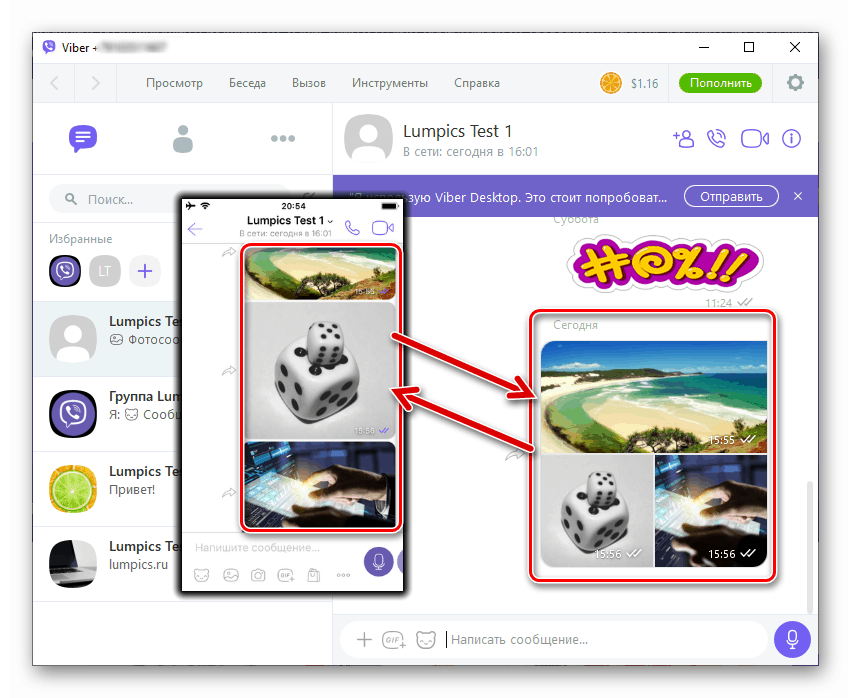
Preberite tudi: Kako sinhronizirati Viber v aplikaciji iPhone in messenger za Windows
Windows
Aplikacija Viber za Windows ponuja, kot že omenjeno, najlažji način kopiranja fotografij, prejetih ali poslanih prek messengerja, na disk PC. Po namestitvi te različice odjemalca in zagotovitvi njegove sinhronizacije z "glavno" aplikacijo na mobilni napravi bodo vse datoteke že prisotne na namizju / prenosniku. Ostaja kopiranje slik v ločeno mapo za shranjevanje ali nadaljnje manipulacije.
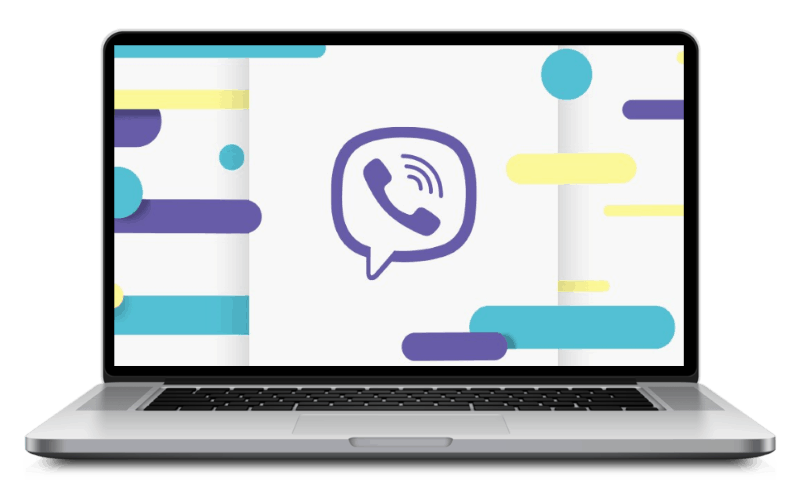
1. način: Kontekstni meni
Najlažji način za kopijo ene fotografije, prikazane v dopisnem oknu aplikacije Viber za Windows, je izvedba naslednjih korakov.
- Odpremo dialog ali skupinski klepet v trenutnem sporočilu na računalniku, ki vsebuje želeno sliko.
- Kliknemo na sliko z desnim gumbom miške in nato v meniju, ki se odpre, izberemo element »Shrani kot« .
- Sledimo poti, kamor želite postaviti kopijo slike, kliknite »Shrani«.
- To je vse - katalog, izbran v prejšnjem koraku, zdaj vsebuje želeno fotografijo.
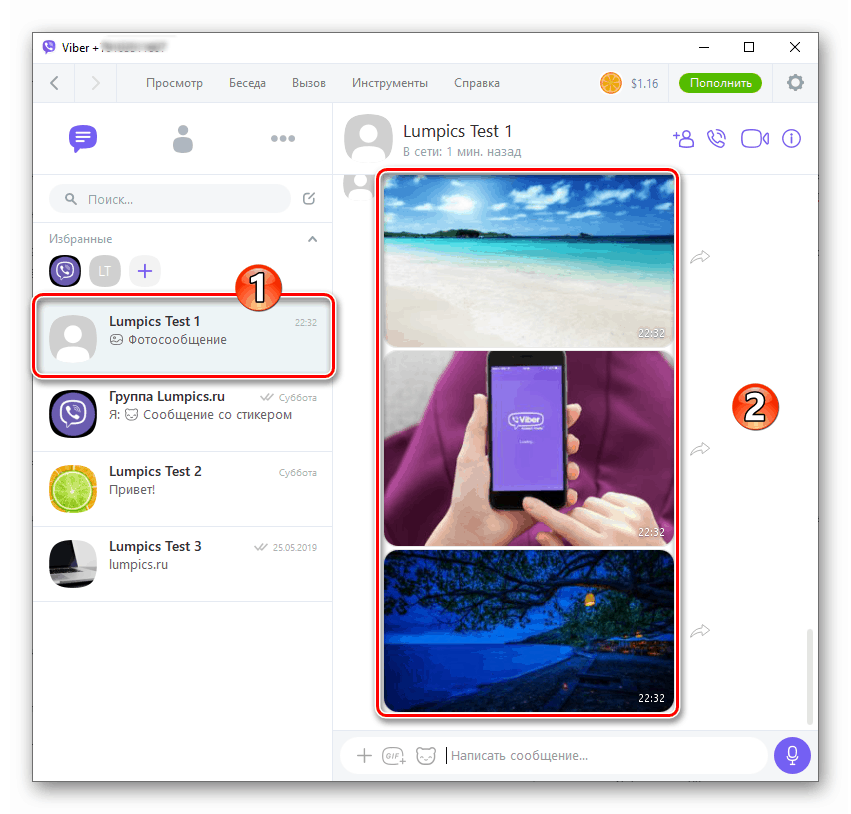
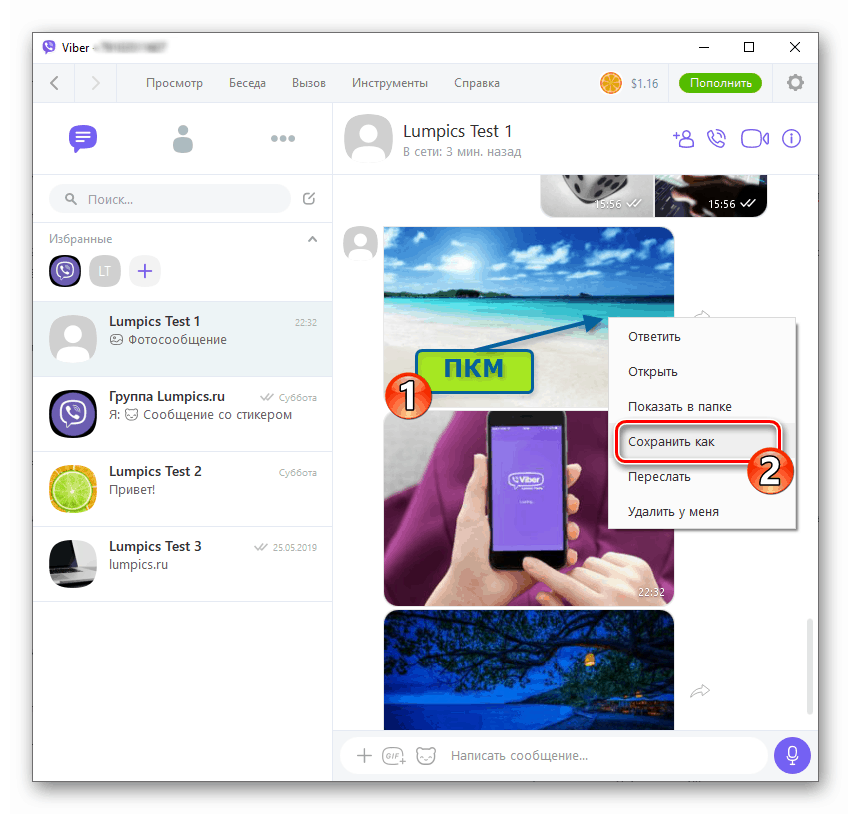
Druga možnost za dostop do funkcije shranjevanja je, da kliknemo na sliko z levim gumbom miške, ki odpre okno s podrobnim pogledom, nato pa na gumb v obliki puščice, usmerjene navzdol.

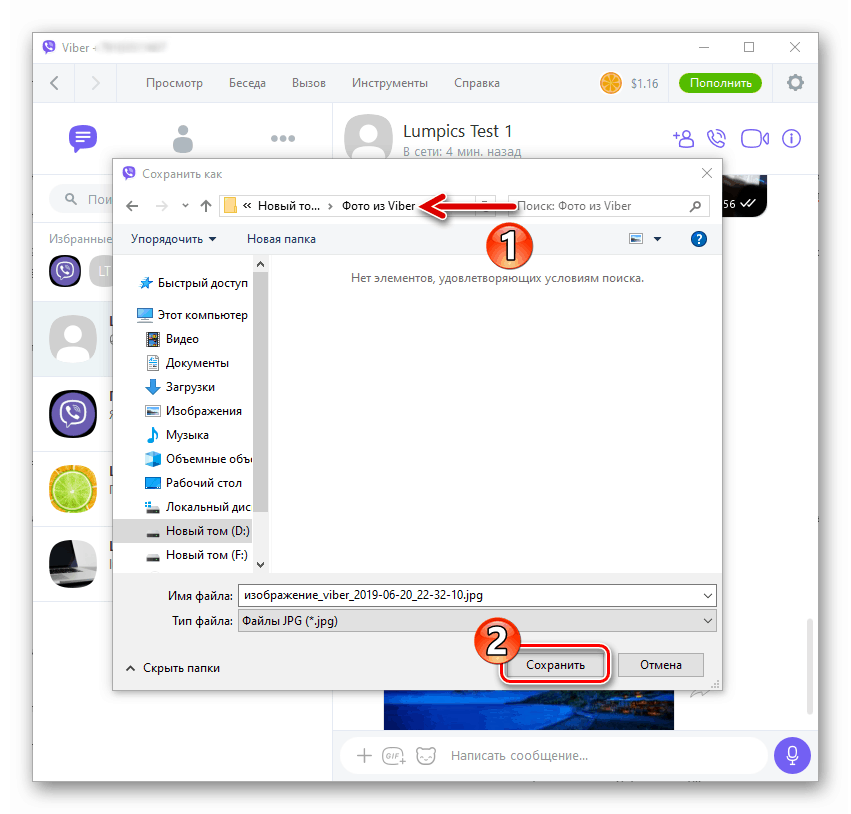
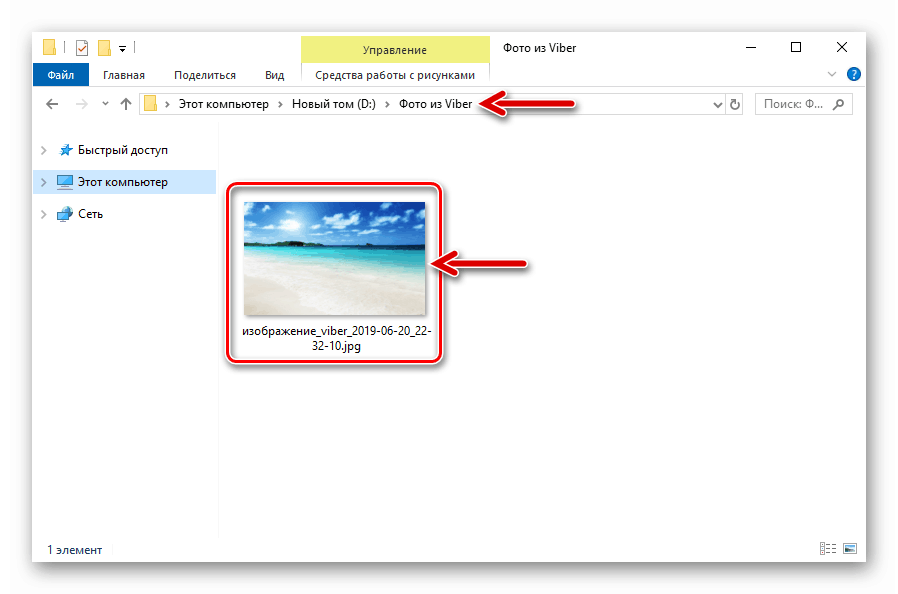
2. način: mapa ViberDownloads v računalniku
Poleg zgoraj omenjenega načina shranjevanja posamičnih slik, lahko za dosego našega cilja izkoristite tudi dejstvo, da Viber za PC vsebino, prejeto s klepeti, samodejno kopira v posebno mapo.
- Odprite program Windows Explorer in pojdite v direktorij prenosov Viber, ki se nahaja vzdolž poti:
C:UsersИМЯ_ПОЛЬЗОВАТЕЛЯDocumentsViberDownloads.![Viber za računalnik ViberDownloads imenik v Uporabniških dokumentih]()
Ali pa zaženemo sporočilo, odpremo kateri koli klepet, kjer je grafično sporočilo, ki ga je poslal drug uporabnik, kliknemo sliko z desnim gumbom miške in v meniju z možnostmi izberemo »Prikaži v mapi« .
- Katalog, ki se odpre, vsebuje vse fotografije, prejete prek messengerja, in tiste, ki so bile poslane drugim udeležencem Viberja s pametnega telefona.
- Potrebne slike iz mape ViberDownloads kopiramo na katero koli priročno mesto za shranjevanje ali druge manipulacije v prihodnosti.
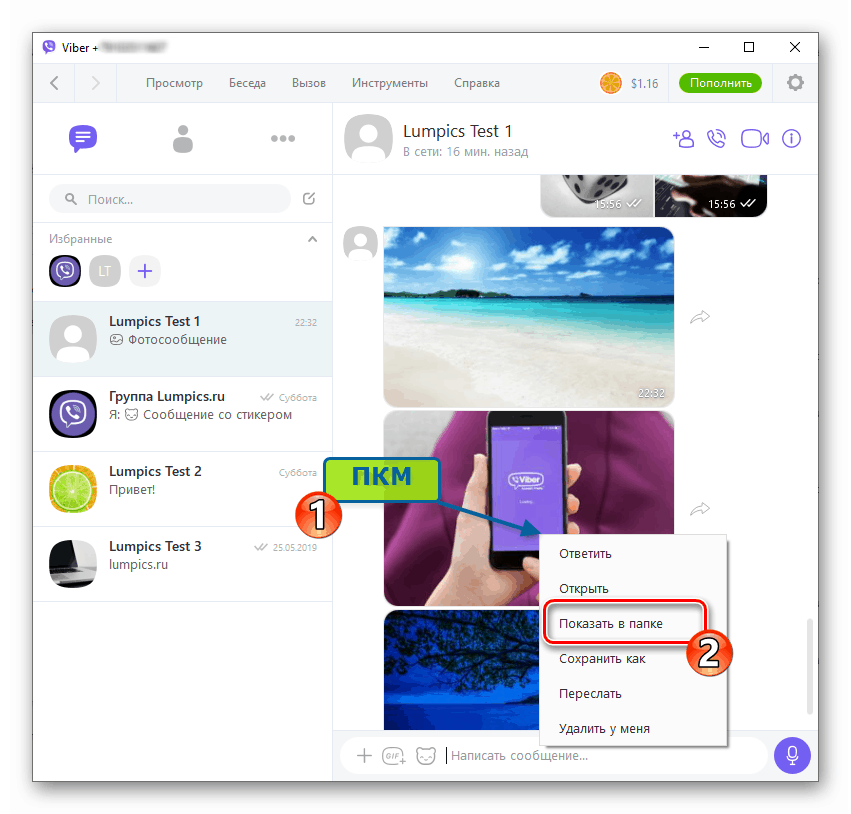
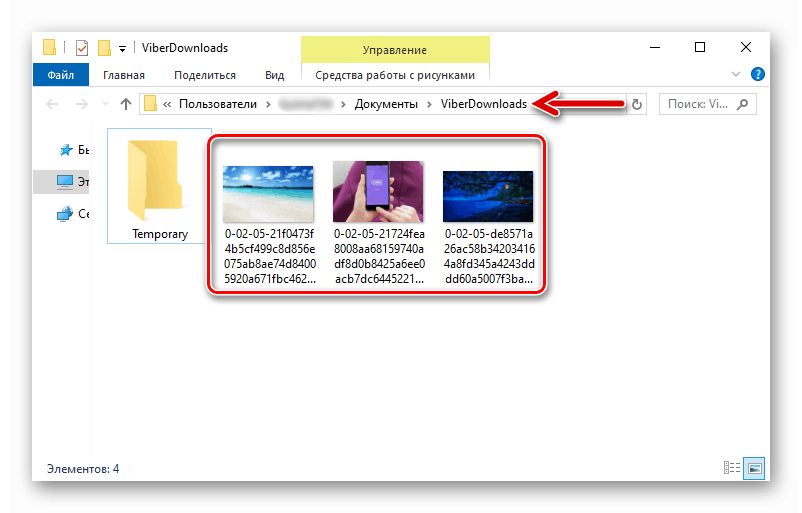
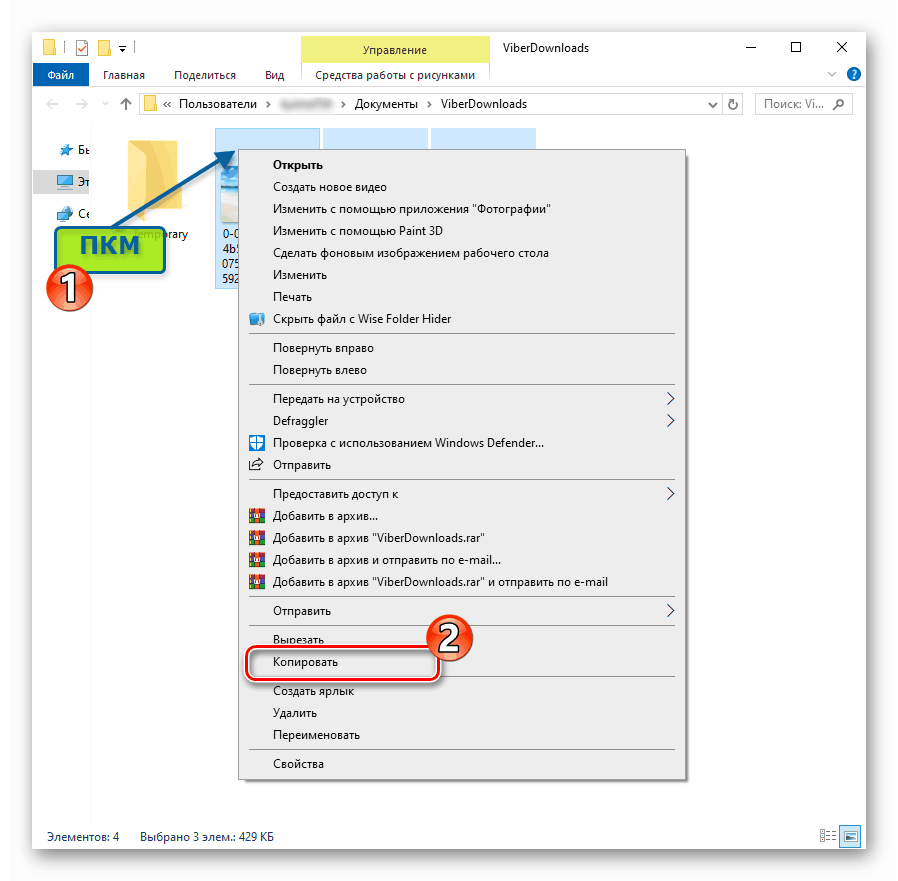
3. način: Povleci in spusti
Naslednji trik, s katerim lahko v kateri koli mapi kot datoteko dobite kopijo fotografije iz okna Viber za računalnik, je, da sliko preprosto povlečete in spustite z miško.
- Odprite klepet s sliko in postavite okno za sporočilo poleg odprtega imenika, kamor želite kopirati datoteko. Kliknite levo tipko na fotografijo in jo, pridržite, sliko povlecite v mapo.
- Po sprostitvi gumba miške se kopija slike prikaže v ciljnem imeniku.
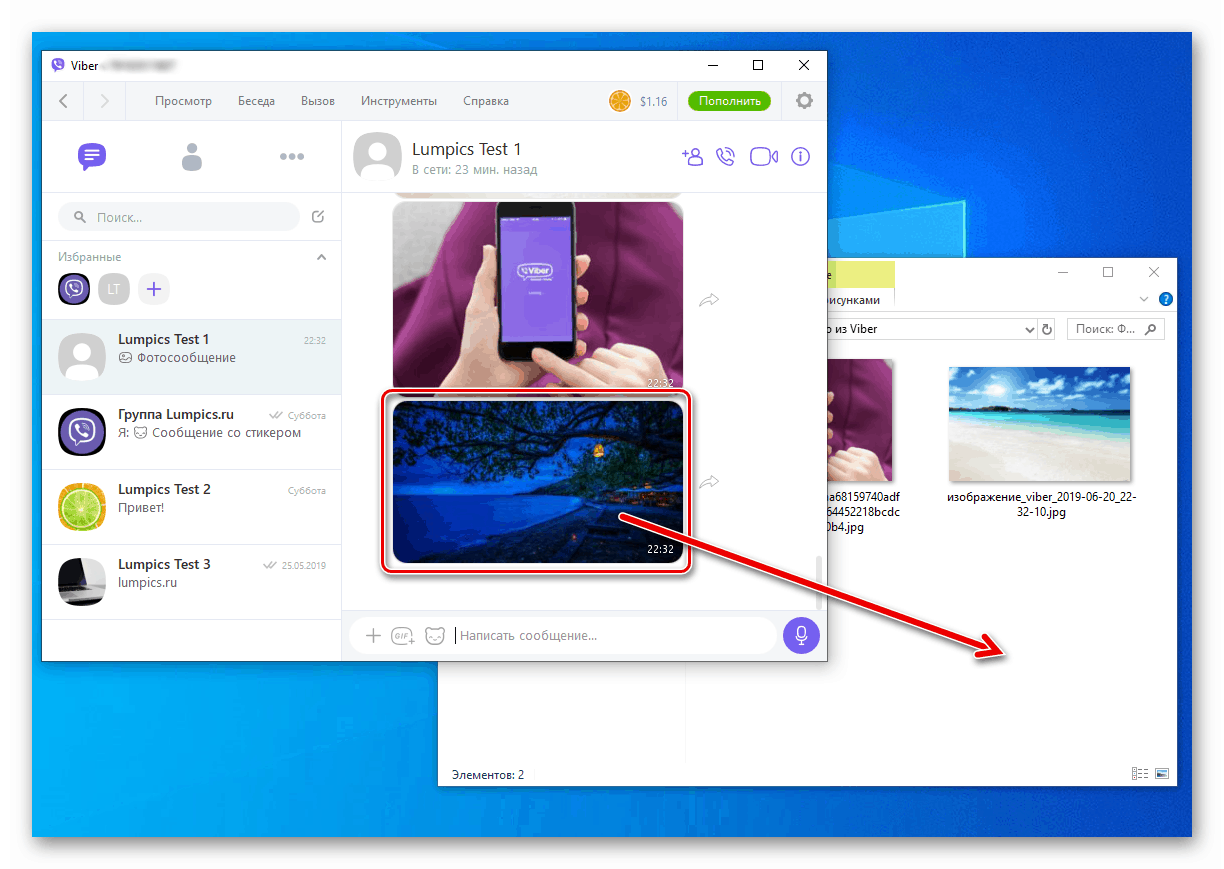
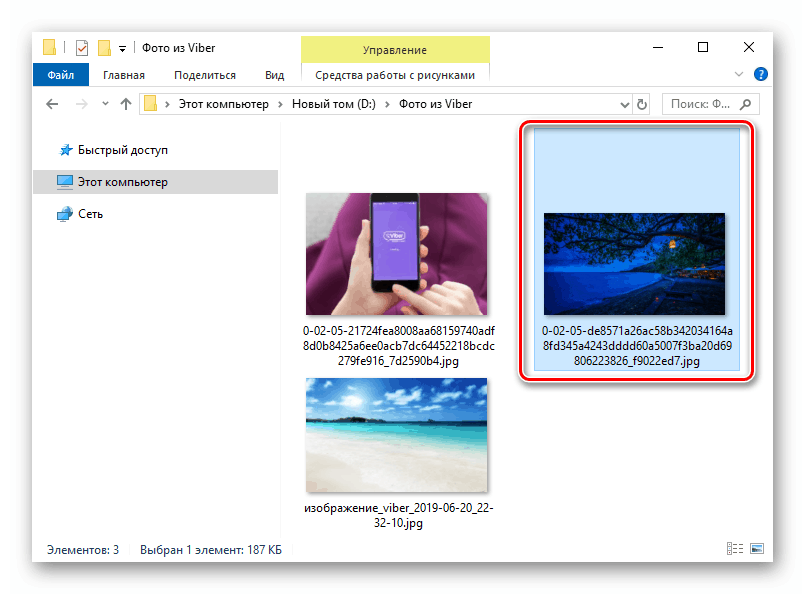
Zaključek
Seveda članek ne navaja vseh možnih načinov kopiranja fotografij iz Viberja v računalnik. Hkrati lahko po branju zgornjega gradiva popolnoma vsak uporabnik sporočila in osebnega računalnika poišče priročno in hitro rešitev obravnavane težave.